Когда выйдет MIUI 13 и какие смартфоны получат обновление

Павел Буйнов 07.10.2021 79

Xiaomi подтвердила, что MIUI 13 уже разрабатывается на основе Android 11, аналогично тому как двенадцатая версия изначально создана на базе Android 10. Расскажем, что известно про дату выхода, новые возможности и какие смартфоны получат обновление.
- Дата выхода MIUI 13
- Что нового
- Какие телефоны получат обновление
Дата выхода MIUI 13
По официальной информации Xiaomi, новая операционная система сейчас находится на ранней стадии разработки. Когда выйдет MIUI 13 сказал генеральный генеральный менеджер Xiaomi Индонезия Alvin Tse — 2022 год. Это заявление он сделал 25 августа 2021 года в Твиттер, отвечая на вопрос стоит ли ждать новую ОС в этом году:
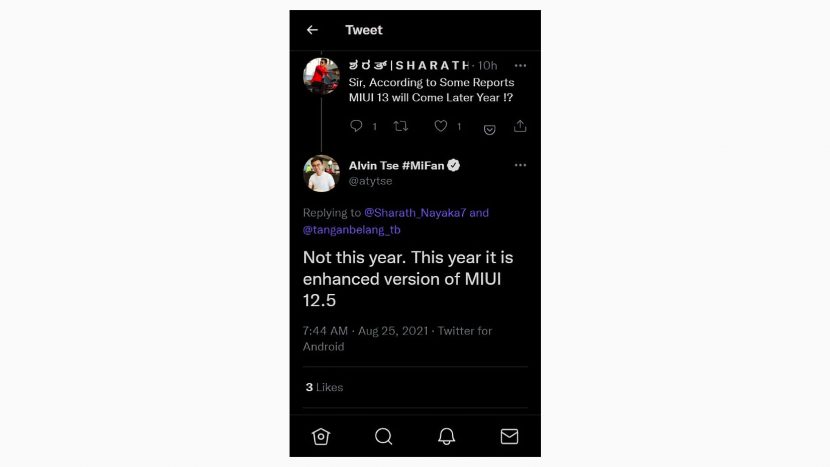
«Не в этом году. Этот год за MIUI 12.5 Enhanced Edition», — написал Alvin Tse.
Таким образом, закрытая бета-версия MIUI 13 для тестеров может появиться только в начале 2021 года. Позже она будет доступна разработчикам для тестирования и разработки приложений.
Дата выхода стабильной версии MIUI 13 — второй или третий квартал 2022 г. После релиза потребуется ещё несколько месяцев, чтобы обновление появилось на всех поддерживаемых устройствах Xiaomi.
Google выпустила Android 12 в октябре 2021 года. Есть шанс, что первая сборка 13-ой версии оболочки получит Андроид 12. Теоретически, MIUI 13 может выйти сразу на Android 12 в 2022 году.
Что касается текущей ситуаций с фирменной оболочкой Сяоми, то дизайнеры и программисты компании провели неплохую работу над MIUI 12, результат достоин похвалы. Вот только прошивка всё ещё далека от совершенства и хотя вышла в апреле 2020 года, переход на неё до сих пор не завершён. MIUI 12.5 находится в процессе развёртывания, в начале августа вышла обновление MIUI 12.5 Enhanced Edition.
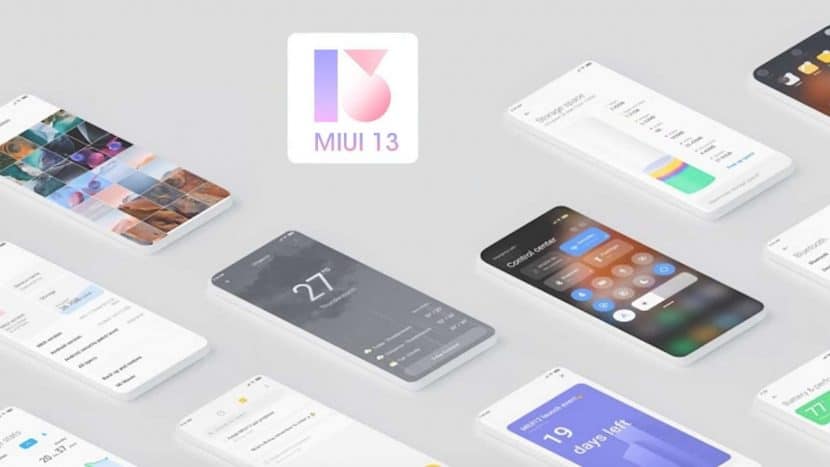
В отличие от Google Android и Apple iOS, новые версии MIUI выходят по менее предсказуемому графику. Но одно всегда точно — операционная система стабильно обновляется каждый год.
Если проанализировать даты выхода за последние несколько лет, получится такая картина:
- MIUI 6 — 29 августа 2014 г.
- MIUI 7 — 13 августа 2015 г.
- MIUI 8 — 16 июня 2016 г.
- MIUI 9 — 10 августа 2017 г.
- MIUI 10 — 19 июня 2018 г.
- MIUI 11 — 22 октября 2019 г.
- MIUI 12 — 27 апреля 2020 г.
- MIUI 12.5 — 8 февраля 2021 г.
- MIUI 12.5 Enhanced Edition — 13 августа 2021 г.
С 2014 года Xiaomi придерживается годичного цикла обновления. Новые версии стабильно выходят летом в июне или августе, но с MIUI 11 дела пошли немного наперекосяк — на выпуск потребовалось 16 месяцев.
Затем Xiaomi вернулась к привычному графику, выпустив MIUI 12 всего через 6 месяцев после одиннадцатой версии. Аналитики связывают это с тем, что Android 10, на которой основаны MIUI 11 и 12, стала самой быстро внедряемой версией в истории Андроид.
Android 10 был запущен на 100 миллионах устройств в течение 5 месяцев после запуска. Это на 28% быстрее, чем внедрение Android 9 Pie.
Google представила Android 11 ещё 8 сентября 2020 года и мы создали трекер отслеживания выхода обновлений для смартфонов Сяоми.





10 августа 2021 года Сяоми представила 13-ю версию MIUI вместе с новым смартфоном Mi Mix 4 и недорогим планшетом Mi Pad 5. Уже на презентации было объявлено о том, что MIUI 13 отложена на конец года из-за текущих проблем с оптимизацией и производительностью MIUI 12.5.
Что нового
По традиции Сяоми обещает, что прошивка станет быстрее, стабильнее и безопаснее. На данный момент уже можно сказать точно, что нового в MIUI 13, кроме функции расширения памяти. Хотя операционная система пока находится на ранней стадии разработки, разработчики понемногу делятся информацией.
Большинство из вас, возможно, уже знает, что MIUI 13 получит новые классные виджеты, похожие на их аналоги в iOS. 30.08.21 супер-модератор Mi Community поделился превью новых виджетов из ранней сборки ОС.
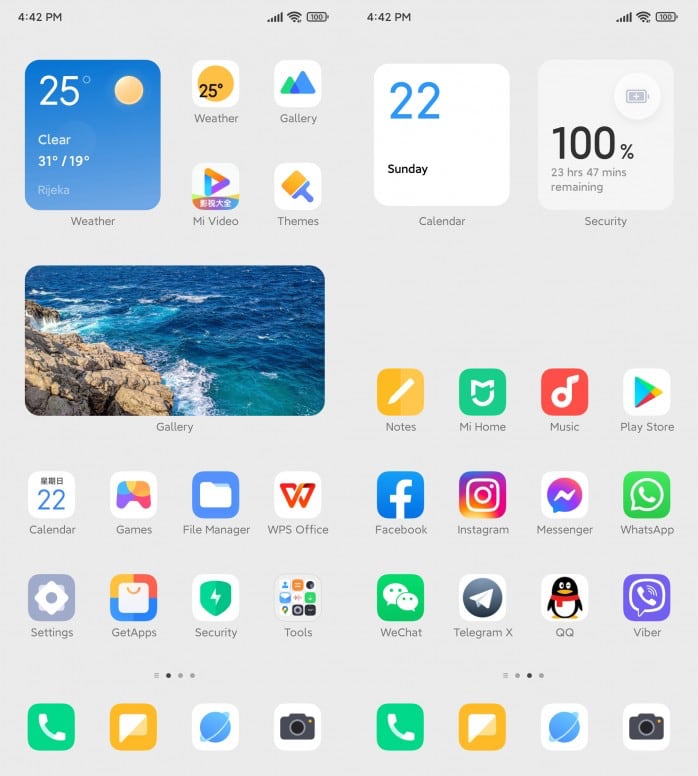
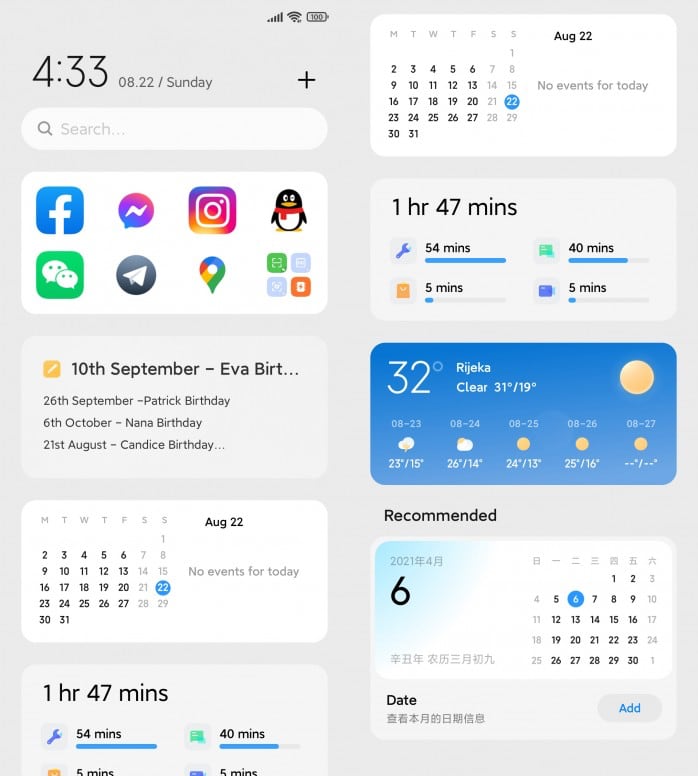

Поскольку интерфейс будет основан как минимум на Android 11, мы можем получить представление о некоторых её возможностях:
- Новые средства управления мультимедиа.
- Улучшенные переходы и анимации.
- Новые живые обои.
- Убрано ограничение записи видео размером 4 ГБ.
- Возможность отправить на печать.
- Улучшенный тёмный режим.
- Доработанное управление разрешениями приложений и контроль конфиденциальности.
- Повышенная чувствительность к касанию.
- Улучшенная панель уведомлений для приложений социальных сетей.
- Возможность задавать расписание для режима полёта.
- Улучшено закрепление приложений в меню обмена.
- Новая системная тема в стиле минимализма.
- Доработанный режим Always-On Display, который показывает различную информацию на заблокированном экране смартфона.
- Увеличение времени автономной работы от батареи.
- Улучшенная функция быстрой зарядки.
- Улучшенные жесты навигации.
- Монохромный режим энергосбережения.
MIUI 13 также может получить обновлённое меню питания и переработанную анимацию выключения. Это ожидаемо, учитывая, что операционная система основана на Андроид 11, в которой это есть.
Во время второго сеанса вопросов и ответов Mi Engineer Face to Face инженеры Xiaomi сказали, что компания может предоставить необходимые инструменты для создания пользователями собственных суперобоев. Аналогично некоторые производители Android-смартфонов с собственными операционными системами уже позволяют людям создавать свои темы.
Ещё Сяоми намекнула, что может добавить приложение Health с функцией проведения анализов крови, а также возможность включения/выключения смартфона движением глаз.
До выхода MIUI 13 ещё несколько месяцев, поэтому неудивительно, если окончательный дизайн кнопки питания будет отличаться от того, что показано в видео. Нам придётся набраться терпения и дождаться официального сообщения от Xiaomi, чтобы узнать, какие функции появятся в обновлении.
Пока же можно узнать о MIUI 12.5 — новой версии операционной системы от Xiaomi. По ней полно официальной информации, даже точно известно, какие смартфоны её получат и с какими ограничениями.
Какие телефоны получат обновление
Пока нет официального списка какие смартфоны получат MIUI 13. Однако мы знаем, что все устройства Xiaomi, которые поставлялись с Android 9 Pie из коробки, смогут получить его. Также есть подтверждённый список устройств Сяоми, которые будут обновлены до Android 11.
Вот какие смартфоны обновятся до MIUI 13:
- Серия Redmi K30: K 30 4G, K30 5G, K30 Pro
- Серия Redmi K20: K20 и K20 Pro
- Серия Poco: Poco F1, Poco X2, Poco X3
- Серия Mi 10: Mi 10 и Mi 10 Pro
- Серия Redmi Note 8: Note 8, Note 8 Pro
- Redmi 8 серии: 8 и 8A
- Redmi 6 серии: 6, 6 Pro, 6A
- Redmi 5 серии: 5 и 5A
- Redmi Note 5 серии: Note 5 и Note 5 Pro
- Серия Mi Note 10: Mi Note 10 и Mi Note 10 Pro
- Серия Redmi Y: Y1, Y1 Lite и Y2
- Black Shark 2 и 2 Pro, Black Shark 3 и 3 Pro, Black Shark 3S
Помимо этого, ожидается, что Redmi 7A, Redmi Note 6 Pro, Redmi Note 4, Redmi 4 и Mi Mix 2 также получат обновление.
Стоит отметить, что перечисленные выше телефоны являются всего лишь ожидаемыми подходящими устройствами, а не официальным списком от Xiaomi. Вы должны относиться к списку выше с долей скепсиса, пока Сяоми не опубликует официальный список. На момент написаний данной статьи этого не случилось, хотя некоторые СМИ уже опубликовали якобы «официальный список».
Учитывая, что MIUI 13 находится на стадии ранней разработки, многое ещё может измениться. Мы регулярно отслеживаем информацию и обновляем эту статью.
В октябре на YouTube появилось видео, автор которого показывает как скачать MIUI 13 Launcher. Xiaomi недавно выпустила новую версию MIUI Launcher в Beta ROM. Вы можете установить apk лаунчера и получить все новые функции MIUI 13 на любой телефон без root.
Samsung S-Pen – полное руководство

Стилус S-Pen от Samsung является одним из самых узнаваемых аксессуаров для смартфонов в мире. Задумывались ли вы, на что он способен? Перед вами самое полное руководство, из которого вы узнаете на что способен S-Pen.
Смартфоны серии Galaxy Note от Samsung являются одними из самых популярных и производительных Android устройств. В данный момент вышло уже восемь поколений смартфона, последняя модель которого Note 9. Samsung пропустила Galaxy Note 6 сразу перешла от Note 5 к Note 7. Каждый телефон поставлялся вместе с фирменным стилусом S-Pen, а в самом смартфоне была реализована его поддержка программным обеспечением.
Это необычный стилус. Каждое новое поколение пополнялось функциональностью. Таким образом, мы акцентировали внимание в первую очередь на S-Pen смартфона Galaxy Note 9. Большая часть этого материала также будет актуальна и для предыдущих устройств серии Note. Ну что же, начнем.
Что такое S-Pen

Клик по стилусу не только помогает вынимать его из смартфона.
Рассмотрим быстро основные характеристики S-Pen смартфона Galaxy Note 9. Некоторые из этих функций перешли от предыдущих поколений, а некоторые совершенно новые. Конечно, мы ожидаем, что стилус Galaxy Note 10 также пополнится улучшениями.
Новый S-Pen подключается к телефону с помощью Bluetooth, эту функцию ввели в 2018 году. Стилус все еще находится внутри корпуса, в отличие от большинства конкурентов.
Он питается от суперконденсатора вместо классических решений с литий-ионными батареями как у Microsoft Surface Pen или Apple Pencil. Samsung утверждает, что полная зарядка занимает всего 40 секунд.
Полная зарядка позволяет использовать стилус до 30 минут или 200 нажатий кнопки. Пользователи получают уведомление, когда батарея стилуса находится на отметке в 20 процентов.
S-Pen использует беспроводной способ зарядки, находясь в корпусе устройства. Этот метод отличается от беспроводного способа зарядки самого Note 9. Таким образом, нельзя зарядить S-Pen беспроводным зарядным устройством смартфона.
По данным Samsung, стилусу требуется сила тока в 0.5 мАч для полной зарядки. Другими словами, S-Pen не должен влиять на срок службы батареи, даже если суперконденсаторы медленно теряют заряд с течением времени. Для справки, 0.5 мАч – это всего 1/8000-я часть аккумулятора емкостью в 4000 мАч, установленного в Note 9.
S-pen все еще будет работать без зарядки, просто нельзя им воспользоваться как пультом дистанционного управления, до следующей зарядки.
Наконечник стилуса имеет толщину 0,7 мм. Он регистрирует до 4096 уровней давления. Это равноценно Microsoft Surface Pen 2 и большинству стилусов устройств Wacom.
S-Pen 2018 года доступен в нескольких цветах – желтый, синий океан, лаванда, черный и коричневый. По этим ссылкам можно проверить их наличие на Amazon. Они варьируются в цене, от $40 до $50. Они также отвечают за ваш основной цвет письма, но мы поговорим об этом позже.
Радиус действия стилуса при использовании Bluetooth составляет примерно 9 метров.
Малоизвестной особенностью S-Pen являются его многочисленные наконечники. Каждое из недавних устройств Galaxy Note поставляется с небольшим инструментом, который вы можете использовать для вынимания наконечника стилуса. По умолчанию в стилусе стоит мягкий резиновый наконечник, но вы можете заменить его на жесткий пластиковый. Съемник должен находиться в коробке смартфона Galaxy Note.
Основные функции
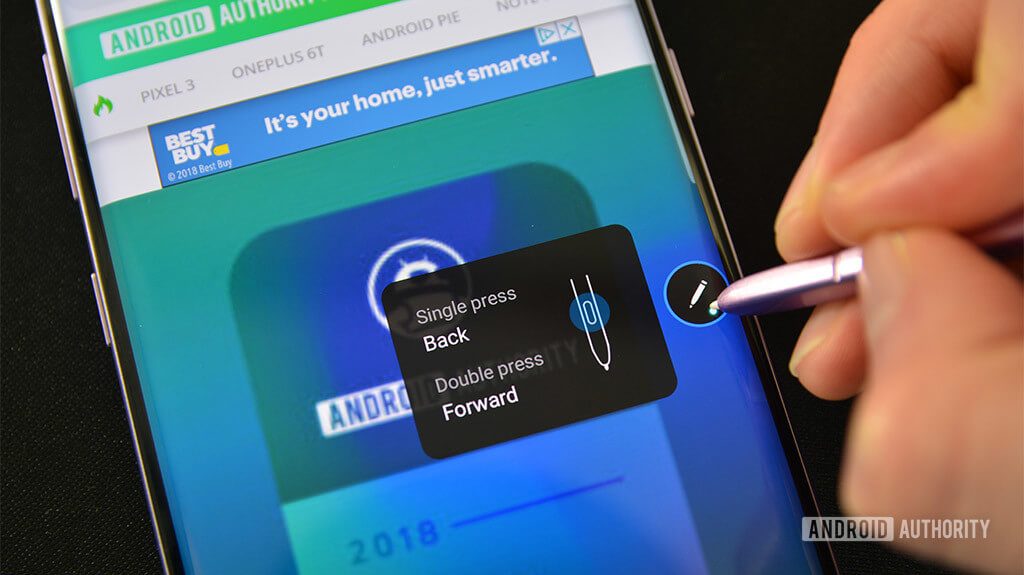
Функция Air View позволяет удаленно управлять браузером Google Chrome.
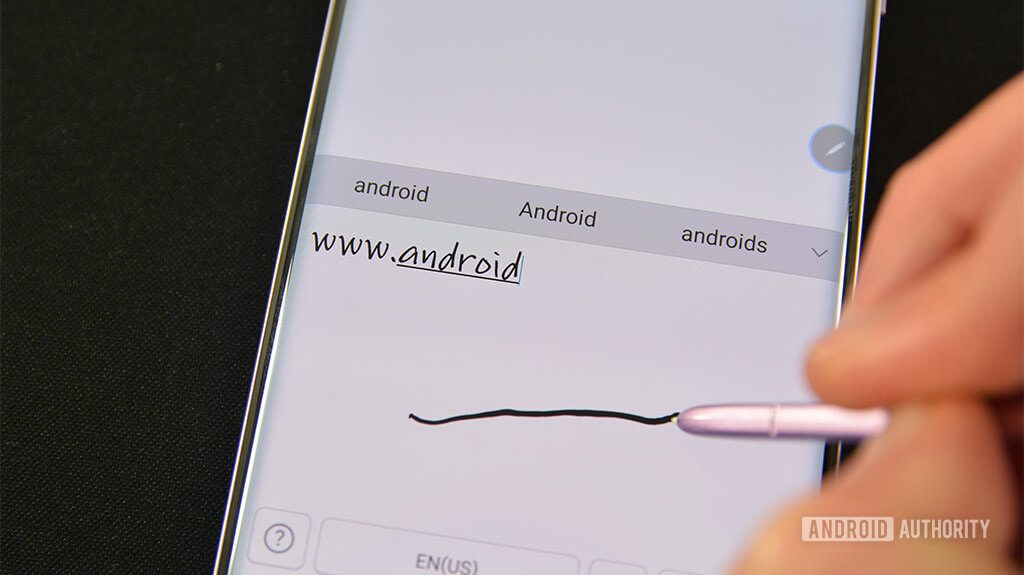
Пример прямого ввода S-Pen. Direct Writing – функция прямого ввода, полностью оправдывает свое название.
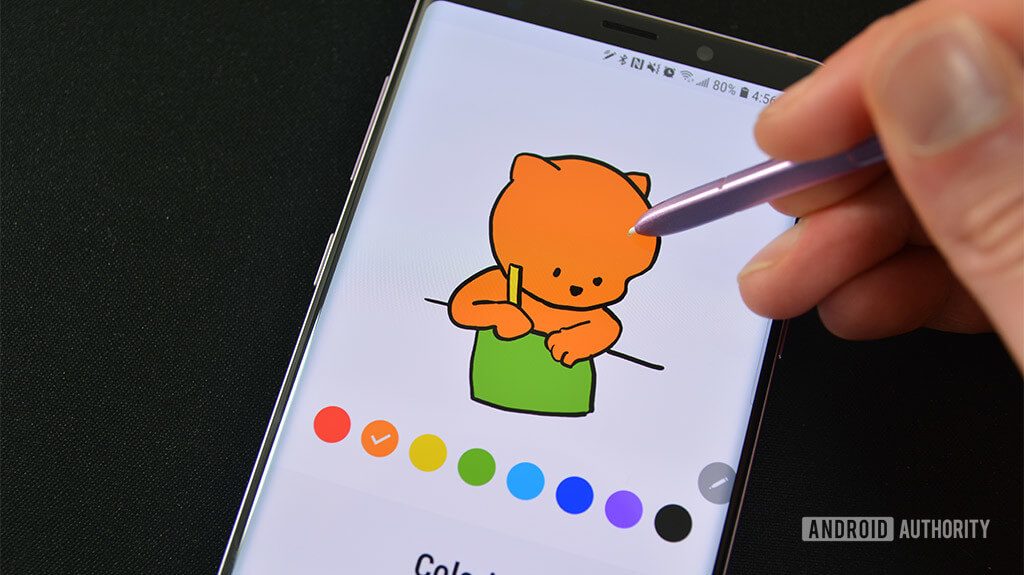
PENUP – социальная сеть и приложение для рисования, доступно владельцам S-Pen.

Заметки на выключенном кране можно впоследствии сохранить в обычные заметки или оставить для дальнейшего использования.
S-Pen поставляется с различными функциями. Они включены по умолчанию, и вы можете управлять ими в меню настроек.
Air View – Air View позволяет собирать быструю информацию, наводя стилус на различные элементы. Функция лучше всего работает в календаре и галерее. Мы не знаем, как стилус будет работать со сторонними приложениями, такими как Google Calendar или Google Drive.
Direct Writing Input – Прямой ввод, который позволяет заполнять текстовые поля, фактически от руки. Просто наведите курсор на пустое текстовое поле, нажмите на него, и вы можете начать рукописный ввод.
Screen Off Memo – классическая функция заметок. Вы можете делать заметки на устройстве без разблокировки экрана. Просто извлеките S-Pen, когда экран выключен, и следуйте инструкциям на экране. Вы можете сохранить эти заметки в приложении Samsung Note, сделать несколько записей, стирать, и даже изменить толщину цифровых чернил.
PENUP – это своего рода социальная сеть для владельцев Samsung Note. Вы можете создавать рисунки, раскрашивать существующие арты и делиться своими работами с другими участниками сообщества. Приложение установлено по-умолчанию, и вы можете удалить его, если оно не нужно. PENUP также доступен в магазине Google Play.
Изменение цвета чернил S-Pen – можно, по сути, изменить цвет цифровых чернил стилуса. К сожалению, есть только два варианта – это фактический, физический цвет и белый цвет самого пера. При необходимости вы можете купить дополнительные стилусы в рахных цветовых исполнениях. Сами приложения не позволяют изменять цвета, например, в функции Screen-off memo нет такой вохможности. В Samsung Notes можно менять цвета, как и большинстве других приложений, поддерживающих работу стилуса. Это минус, но не такой заметный.
Visible Pointer – указатель, отображаемый когда S-Pen находится достаточно близко к экрану. Это старая функция и она включена по умолчанию.
Особенности Air Command
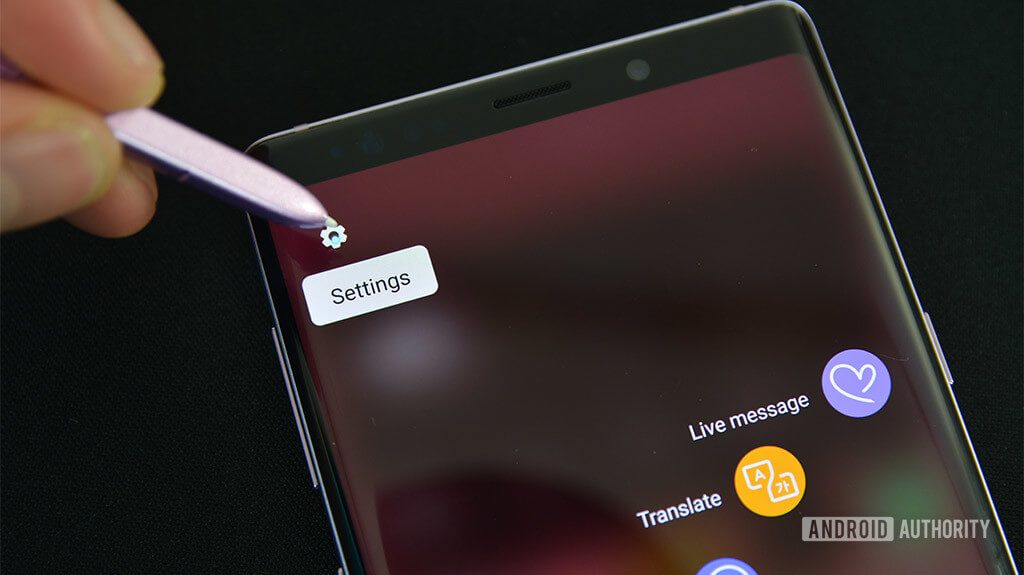
Нажмите эту кнопку в меню Air Command для быстрого доступа к настройкам S-Pen.
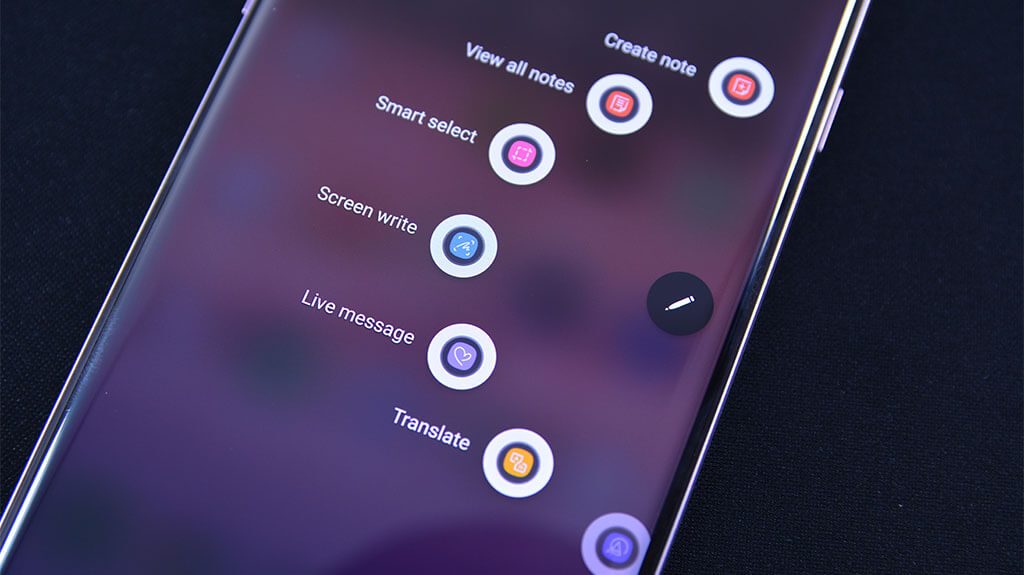
Air Command – основной интерфейс для большинства функций S-Pen.
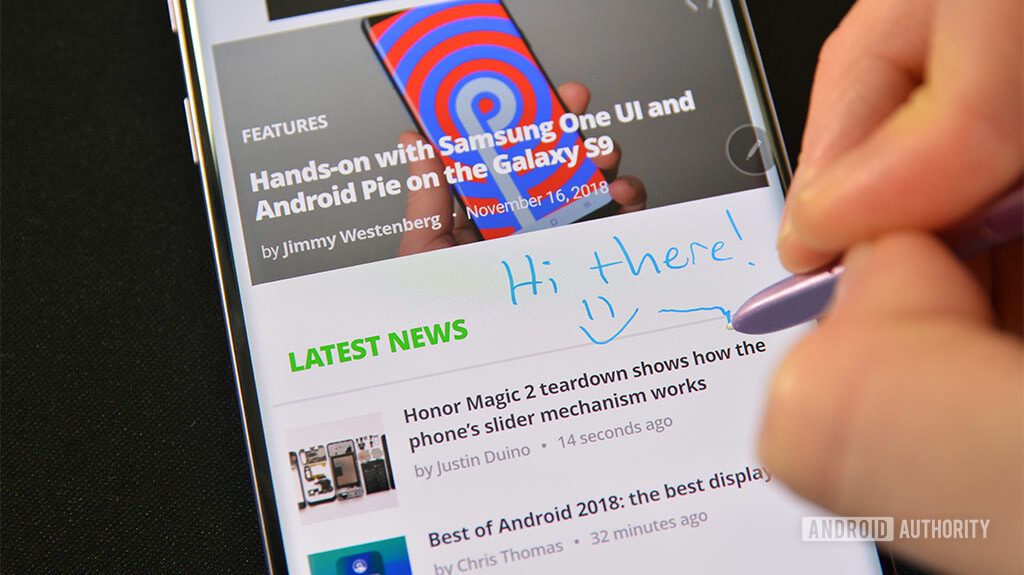
Screen Write делает скриншот, а затем позволяет делать на нем заметки.
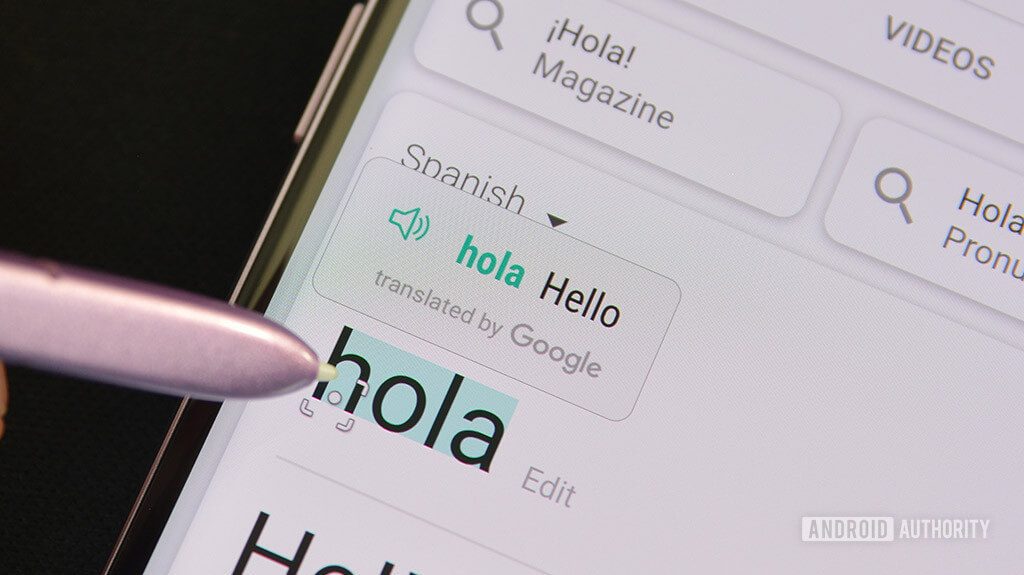
S-Pen Translate делает перевод при помощи Google Translate, и это очень удобно.
Air Command – это интерфейс для использования всех различных функций стилуса. Он отображается по умолчанию при вынимании S-Pen из устройства. Появляется круг, на котором можно увидеть все имеющиеся опции. Вы можете отключить это в настройках, это вам не нужно. Интерфейс не мешает и больше нигде не отображается.
Notes – Конечно же в Galaxy Note можно делать заметки. Есть две функции из Air Command для заметок. Первая создает новую заметку, а вторая открывает приложение Samsung Notes для просмотра предыдущих записей. Заметки синхронизируются между устройствами через учетную запись Samsung, это полезно, если вы решите перейти на новое устройство Note в будущем.
Screen Write – эта функция делает скриншот всего экрана. Функция сразу же открывает интерфейс, где вы можете написать что-нибудь прямо на скриншоте. Затем вы можете сохранить его, поделиться или отредактировать его.
Smart Select – наш любимый способ сделать скриншот. Вы можете использовать S-Pen, чтобы отметить область в любом месте экрана, и смартфон сделает скриншот этой области. Это намного лучше, чем делать огромные скриншоты и затем обрезать их, когда вам просто нужно сохранить определенную информацию. Существует также возможность захвата анимации в определенной области. Smart Select может делать GIF. Очень удобная функция.
Переводчик – полезная, но непримечательная функция. Вы наводите S-Pen на слово на иностранном языке и просо поулчаете его перевод. Опция использует Google Translate, и мы ценим, что Samsung использует проверенные варианты. Можно также прослушать перевод.
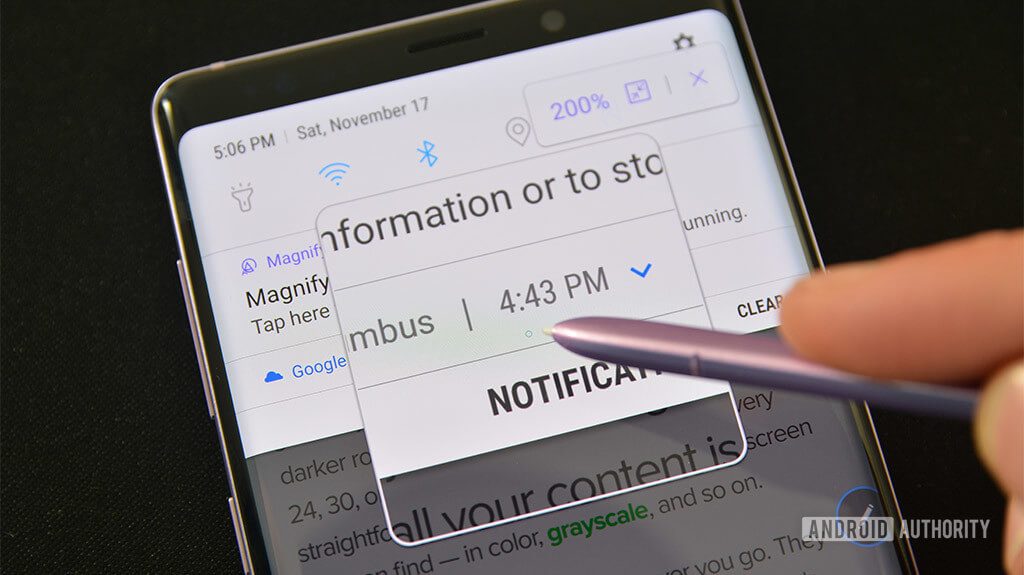
Функция увеличения очень полезна для слабовидящих людей.

Live Message создает GIF-файлы. Не совсем продуктивно, но нам нравится.
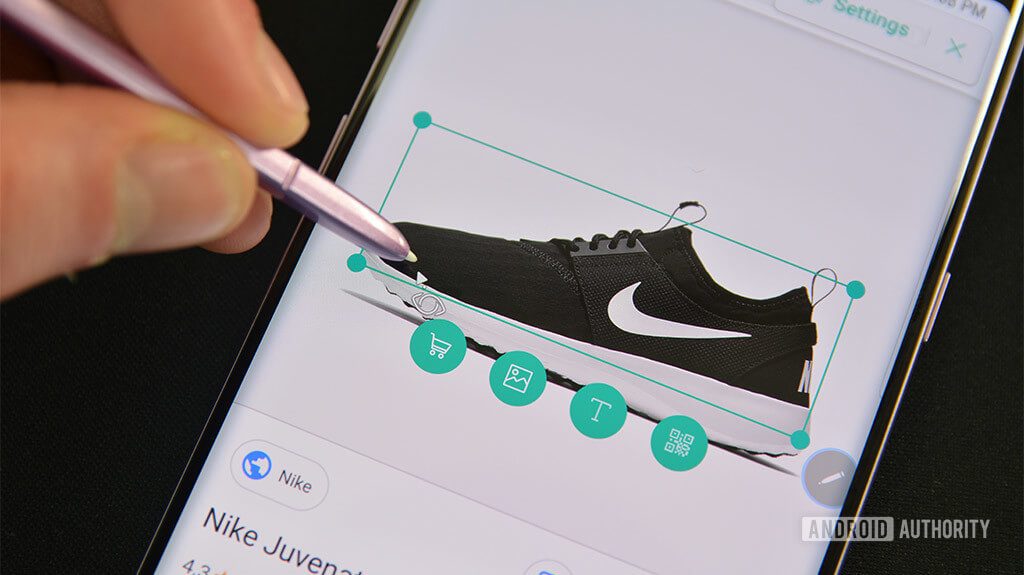
Bixby Vision при использовании S-Pen.
Лупа – это еще одна полезная, но опять-таки совсем непримечательная особенность. Наведите указатель на что-нибудь и получите увеличение, которое позволит легко прочитать или увидеть что либо мелкое. Это очень удобно. Вы можете увеличить элементы на 150%, 200%, 250% и 300%. Существует также переключатель, изменяющий тип увеличения, однако мы не увидели большой разницы.
Glance – отличный инструментом многозадачности, позволяющий включить режим картинка в картинке для приложений. Откройте приложение, включите Glance, и оно свернется в небольшое окошко. Наведите указатель на него, чтобы снова открыть приложение наполный экран. Просто переместите область S-Pen, чтобы вернуть приложение в режим Glance.
Live Message – забавная функция, которая вышла пару лет назад. Напишите текст или нарисуйте простую картинку, и оно станет GIF анимацией, которой можно поделиться практически везде. Это может и не очень полезно с точки зрения продуктивности, но зато весело. Опция работает с функцией AR Emoji от Samsung.
Bixby Vision – немного противоречивая функция, которая модет идентифицировать различные элементы на экране устройства и показать информацию о них. Видно, что опция сделана кое-как и откровенно говоря, она не работает хорошо. Ее лучше всего использовать для извлечения текста из изображения с помощью технологии OCR или для сканирования QR-кода. Остальные функции просто еще недостаточно отполированы.
Добавление приложений – Air Command позволяет добавлять свои собственные приложения в интерфейс. Мы рекомендуем добавлять приложения, которые вы используете часто со стилусом. Для теста, мы даже добавили игру Draw Something, так как часто используем стилус с ней.
Доступ к настройкам S-Pen – после открытия интерфейса Air Command, вы можете нажать на колесико в левом верхнем углу, чтобы получить доступ ко всем различным настройкам S-Pen. Это самый быстрый способ.
Аппаратные особенности
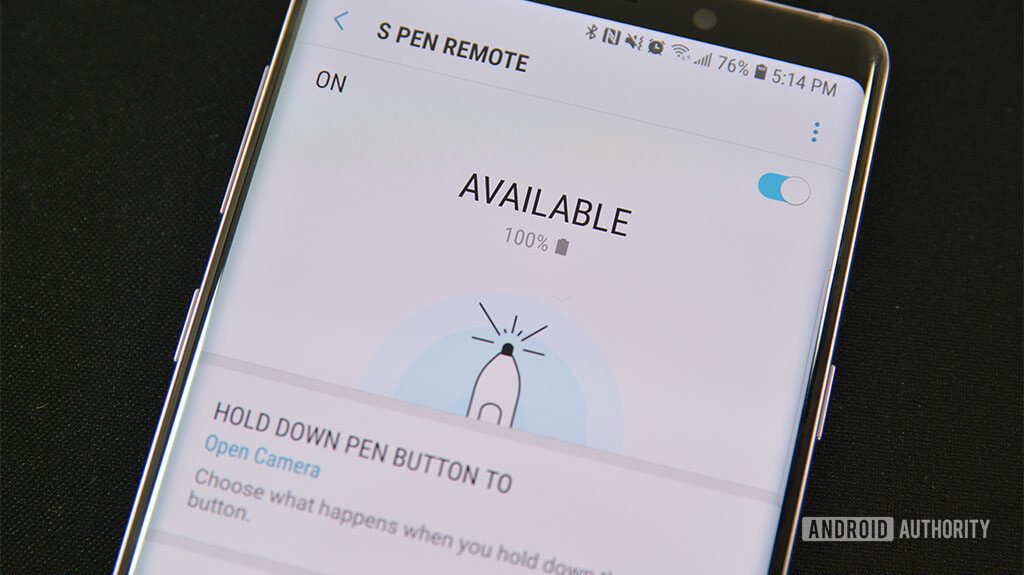
Меню S-Pen – лучшее место, чтобы проверить уровень заряда стилуса.
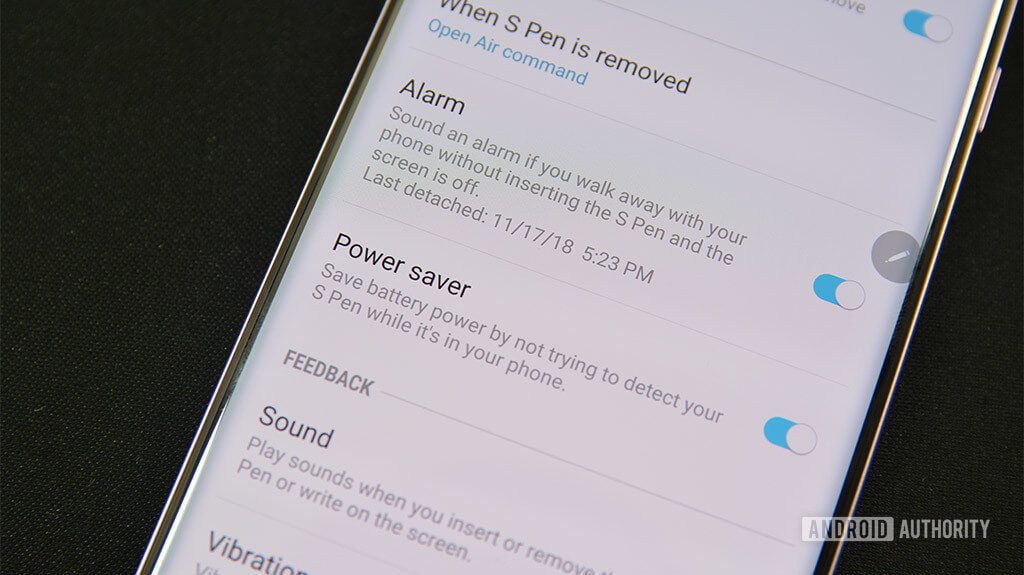
Если S-Pen отключится от Note, готовьтесь видеть этот экран.
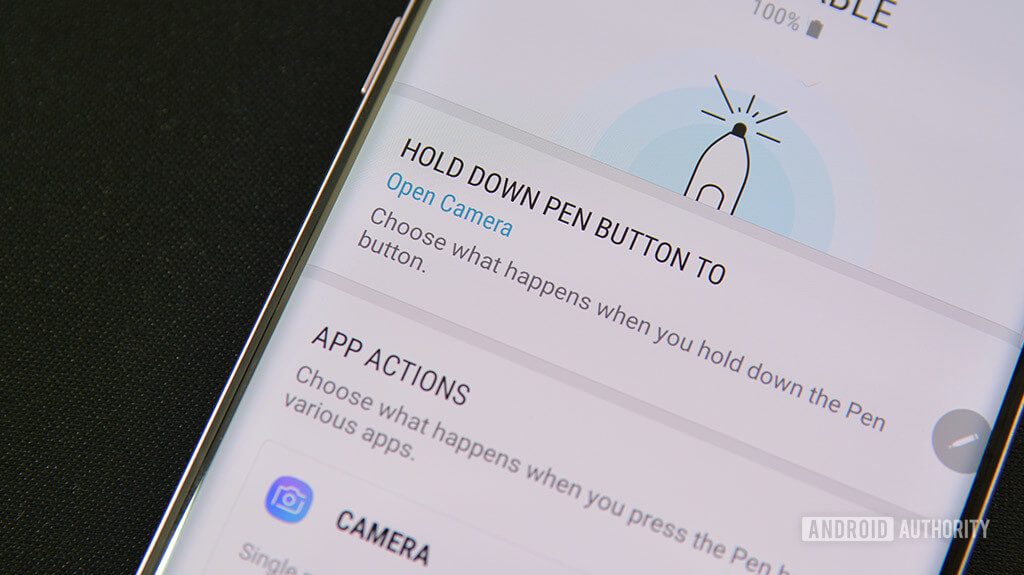
Многие приложения имеют отдельные функции S-Pen для дистанционного управления.
При помощи S-Pen можно открыть любое приложение, удерживая кнопку дистанционного управления.
Существуют и дополнительные небольшие аппаратные функции. Обычно, этот раздел довольно скучный. Тем не менее, добавление батареи, Bluetooth и возможностей дистанционного управления привнесло гораздо больше материала в эту категорию вместе с Samsung Galaxy Note 9.
Сигнал тревоги при потере – аппаратная функция, пришедшая из старых версий S-Pen. Когда стилус будет извлечен из устройства и перенесен на дальнее расстояние, Galaxy Note будет постоянно напоминать вам, что он отсутствует, пока вы не вернете его обратно. Это хороший способ не потерять его, все такио дорогой аксессуар.
Режим энергосбережения – включен по умолчанию. Galaxy Note не будет пытаться обнаружить наличие S-Pen, пока он находится в телефоне. Это сохраняет ценное время работы от аккумулятора. Опцию можно отключить.
Звук и вибрация – вы можете настроить Galaxy Note, чтобы он подавал звуковой звук и слегка вибрировал, при извлечении S-Pen. Оба этих параметра по умолчанию включены.
Разблокировка с помощью S-Pen – вы можете настроить устройство для разблокировки с помощью S-Pen вместо PIN-кода, пароля, сканера отпечатков пальцев и так далее. Это интересный способ, но мы не рекомендуем его. Хранить ключ в замке, скажем так, не очень хорошая идея.
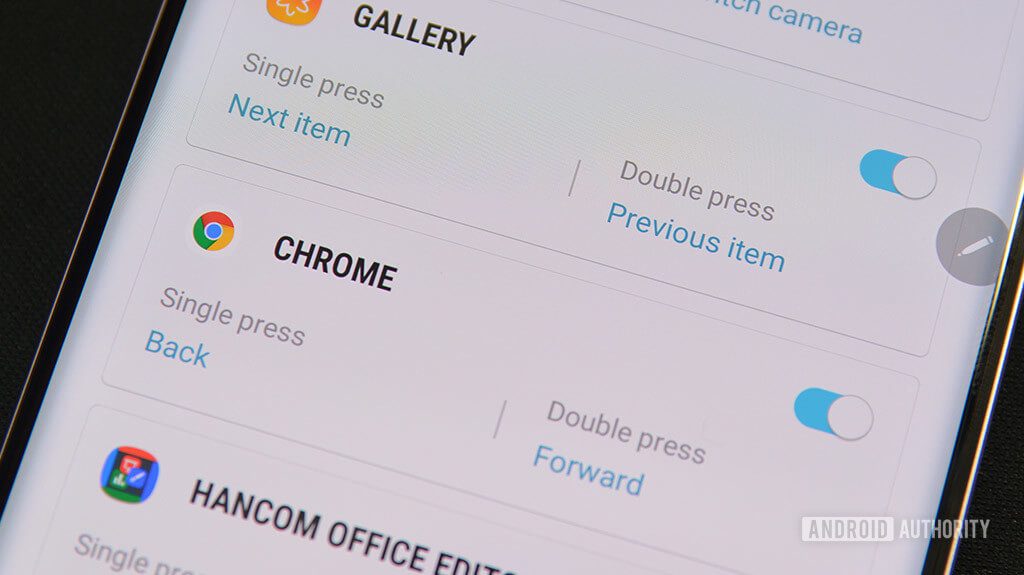
Параметры режима сигнала тревоги и энергосбережения для S-Pen.
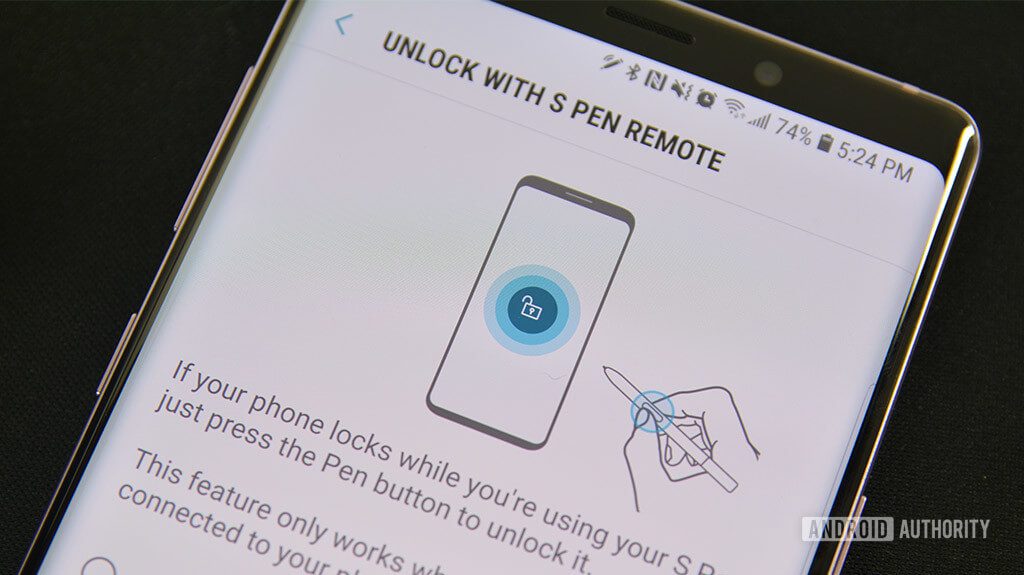
Вы можете разблокировать смартфон с помощью S-Pen. Тем не менее, мы считаем, что держать ключ в замке – плохая идея.
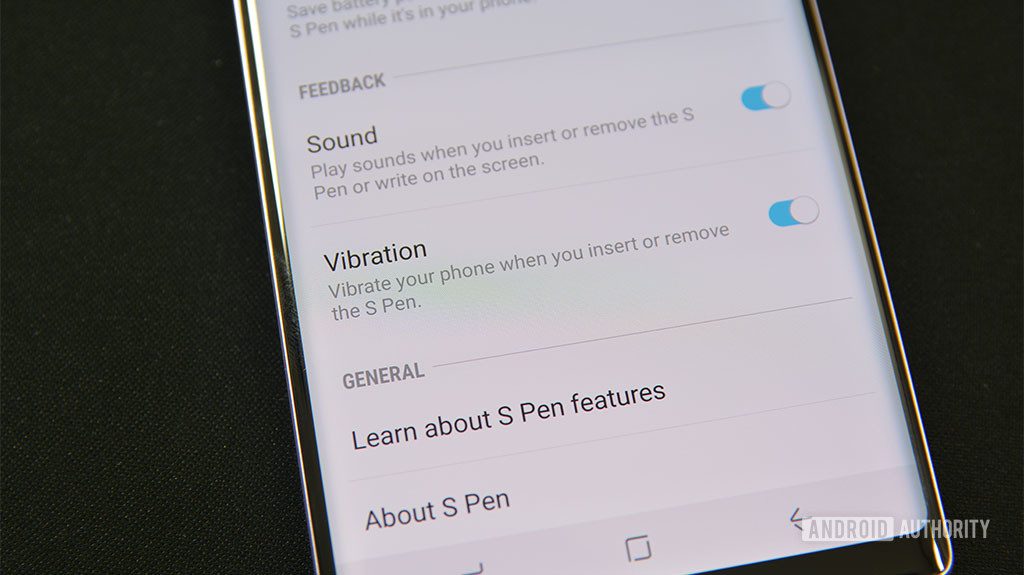
Настройки звука и вибрации, рекомендуем их не трогать.
Возможности дистанционного управления – Galaxy Note 9 с S-Pen представил возможности по управлению дистанционно. Это можно использовать двумя способами. Первый позволяет S-Pen выполнять задачи внутри определенных приложений. Он работает со многими приложениями, такими как Microsoft Office, Google Chrome и многими другими. Доступные элементы управления можно просмотреть в меню Настройки. Они будут автоматически отображаться для любого приложения, которые могут использовать их.
Изменение параметров дистанционного управления – вы также можете настроить любое приложение, которое использует дистанционное управление. Каждое приложение может иметь до двух функций, одним и двойным нажатием кнопки S-Pen. Популярные примеры включают перелистывание слайдов. Я использую эту функцию с Google Chrome.
Дистанционное открытие приложений – вы также можете установить стилус для открытия приложения при длительном нажатии на кнопку. В отличие от реальной удаленной функции, вы можете открыть любое приложение, которое вы хотите, но только по одному за раз. Камера запускается по умолчанию.
Элементы управления не ограничиваются только одним приложением – работает любая программа, которая может использовать функцию удаленного управления. Вы можете переключиться из приложения камеры в PowerPoint, а затем на Chrome. Все приложения, совместимые с S-Pen будет работать, если вы не выключите опцию.
Пульт дистанционного управления – стилусом можно управлять камерой и воспроизведением музыки. Опция должна работать во всех приложениях с функциональностью камеры или воспроизведения музыки. Можно, например, делать снимки в Snapchat.
Дистанционное управление воспроизведением музыки работало во всех приложениях для музыки и подкастов, которые я пробовал (Samsung Music, Pulsar, Google Play Music, YouTube и даже Pocket Casts). Можно настроить функцию, однако в ней не так много возможностей.
S-Pen всегда был актуален. Стилус до сих пор обожаем людьми. Он может делать кучу полезных вещей, и нам не терпится увидеть, что Samsung приготовила в будущем.
Если мы пропустили какие-либо функции, расскажите о них в комментариях!
Функции Galaxy Note 10, о которых вы не знали
Samsung Galaxy Note 10 вышел совсем недавно. Но новые гаджеты — это отнюдь не всегда лишь новое железо и «экран пошире, да оперативки побольше». Это новые возможности, которые (особенно на флагманских устройствах) порой куда более значимые, чем все технические улучшения. Не лишен новых функций и новехонький флагман от южнокорейской компании. И о самых, на наш взгляд, интересных мы сейчас вам и поведаем. Ну а для того, чтобы не упускать такие материалы в будущем, рекомендуем подписаться на наш Телеграм-канал.

Galaxy Note 10 имеет массу интересных и полезный опций
Изменение «сетки» главного экрана

Возможно, вы не согласны с тем, что по-горизнтали на экране можно расположить только 4 значка. Тем более, что большой экран смартфона позволяет расположить куда большее их количество. К счастью, для того, чтобы это исправить вам не нужно ждать «тринадцатой версии операционной системы» (да-да, Apple, это укол в твою сторону) или устанавливать лаунчер. Достаточно задержать палец на какое-то на любом пустом месте дисплея, перейти в пункт «Настройки главного экрана», а там выбрать элемент «Сетка». Теперь вы можете настроить значки так, как вам нравится.
Настройка боковой клавиши
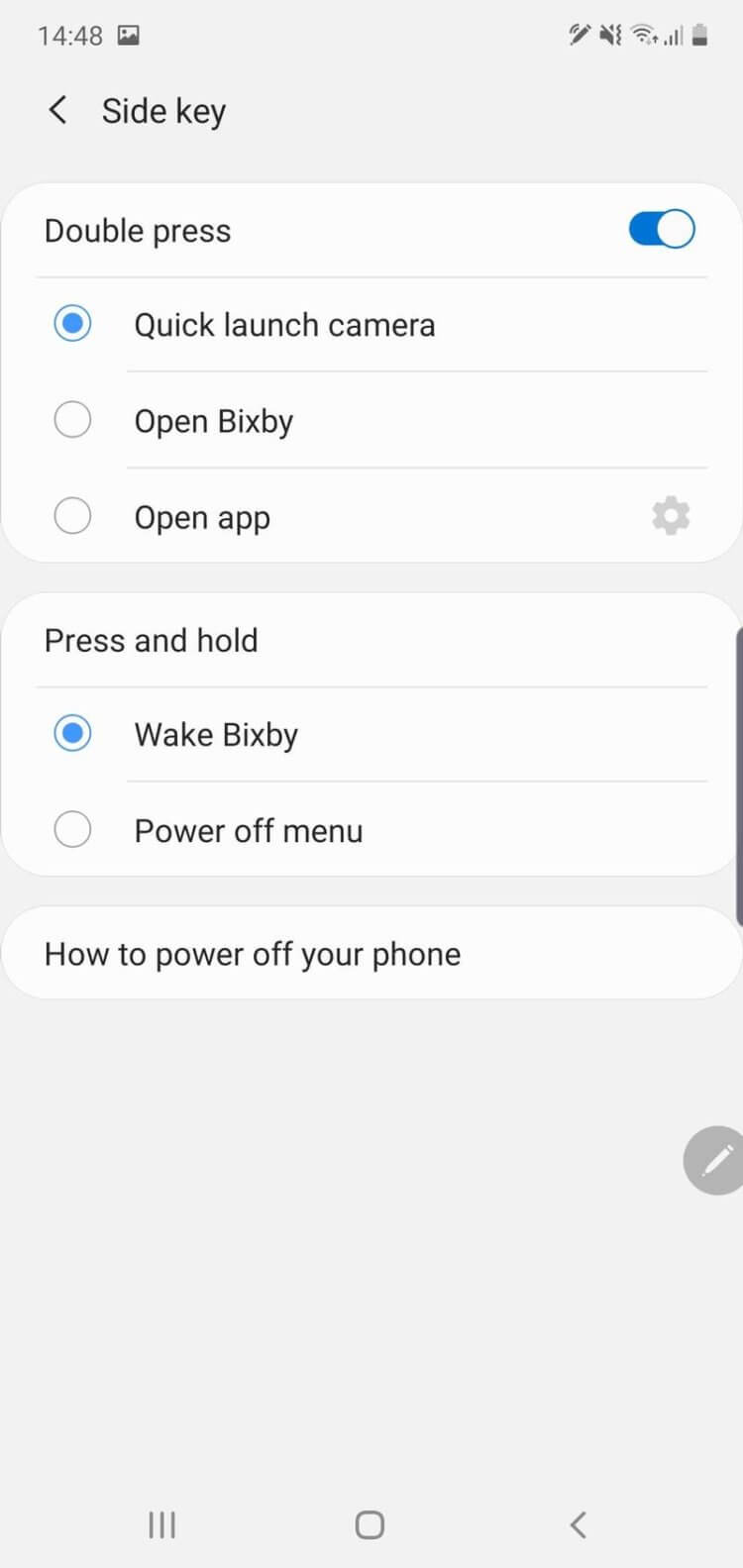
Войдите в меню настроек и найдите там пункт «Боковая кнопка» (Side Key). Теперь вы можете определить то, какие команды будут назначены на различные виды нажатия на кнопку. Радует, что можно отключить так горячо «любимого» ассистента Bixby. Что интересно, имеется возможность назначить на двойное нажатие кнопки открытие любого приложения по вашему желанию. Крайне полезная опция.
Пододвинутые возможности S Pen
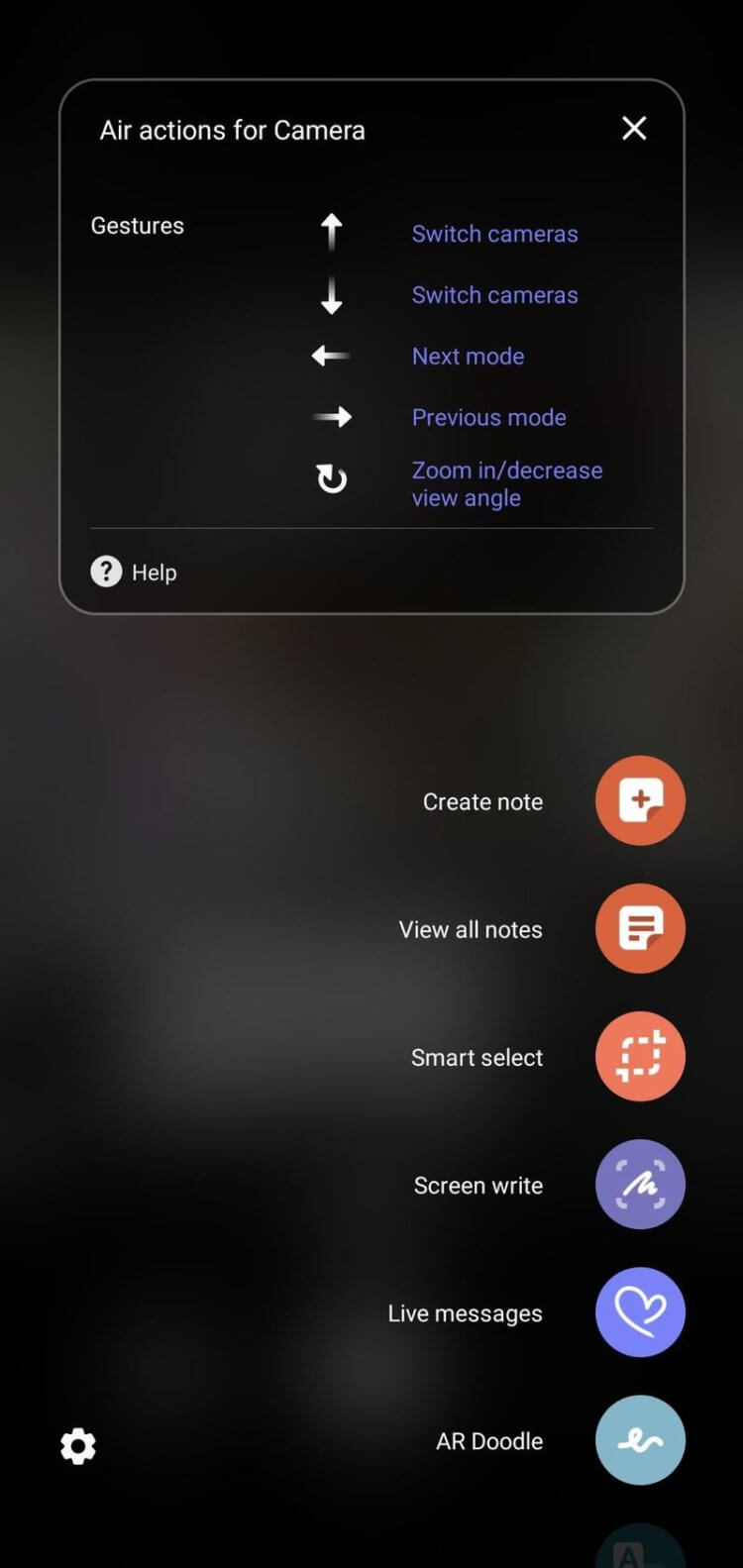
В Note 10 особенную ручку S Pen теперь можно использовать почти как волшебную палочку. Размахивая ею в воздухе, вы можете управлять некоторыми приложениями. На данный момент список действий ограничен такими вещами, как запуск камеры и создание снимков или отправка сообщений. Но разработчики вполне могут добавить и новые опции. Ну а что с этим могут сотворить энтузиасты даже представить страшно.
Используйте Galaxy Note 10 в качестве зарядного устройства
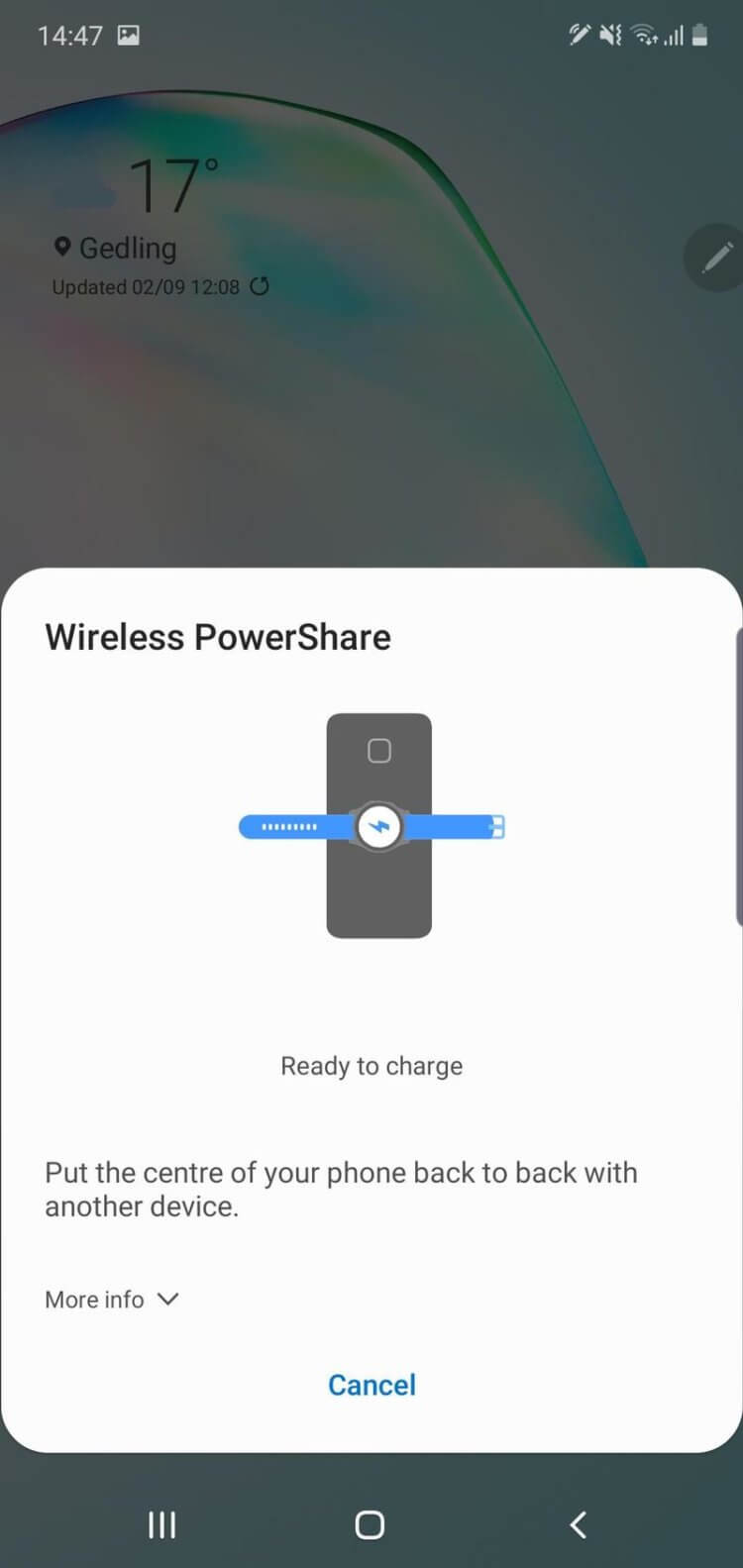
Да-да, вы не ослышались. Технология PowerShare дебютировала еще в Galaxy S10, но в Note 10 она, на наш взгляд, более оправдана. В первую очередь потому, что сам аккумулятор Note 10 более емкий, а значит вы можете подзарядить ваш второй смартфон или умные часы почти без «вреда» для фаблета от Samsung
Преобразование заметок в формат Microsoft Word

Очень странно, что компания не догадалась об этом раньше, ведь при помощи Note 10 и уже упомянутой S Pen делать заметки — одно удовольствие. И теперь вы можете мгновенно конвертировать ваши записи в различные форматы файлов, включая Word и PDF. Для этого в приложении «Заметки» нажмите на значок «Поделиться» в правом верхнем углу и выберите нужный формат.
Темная тема в Galaxy Note 10
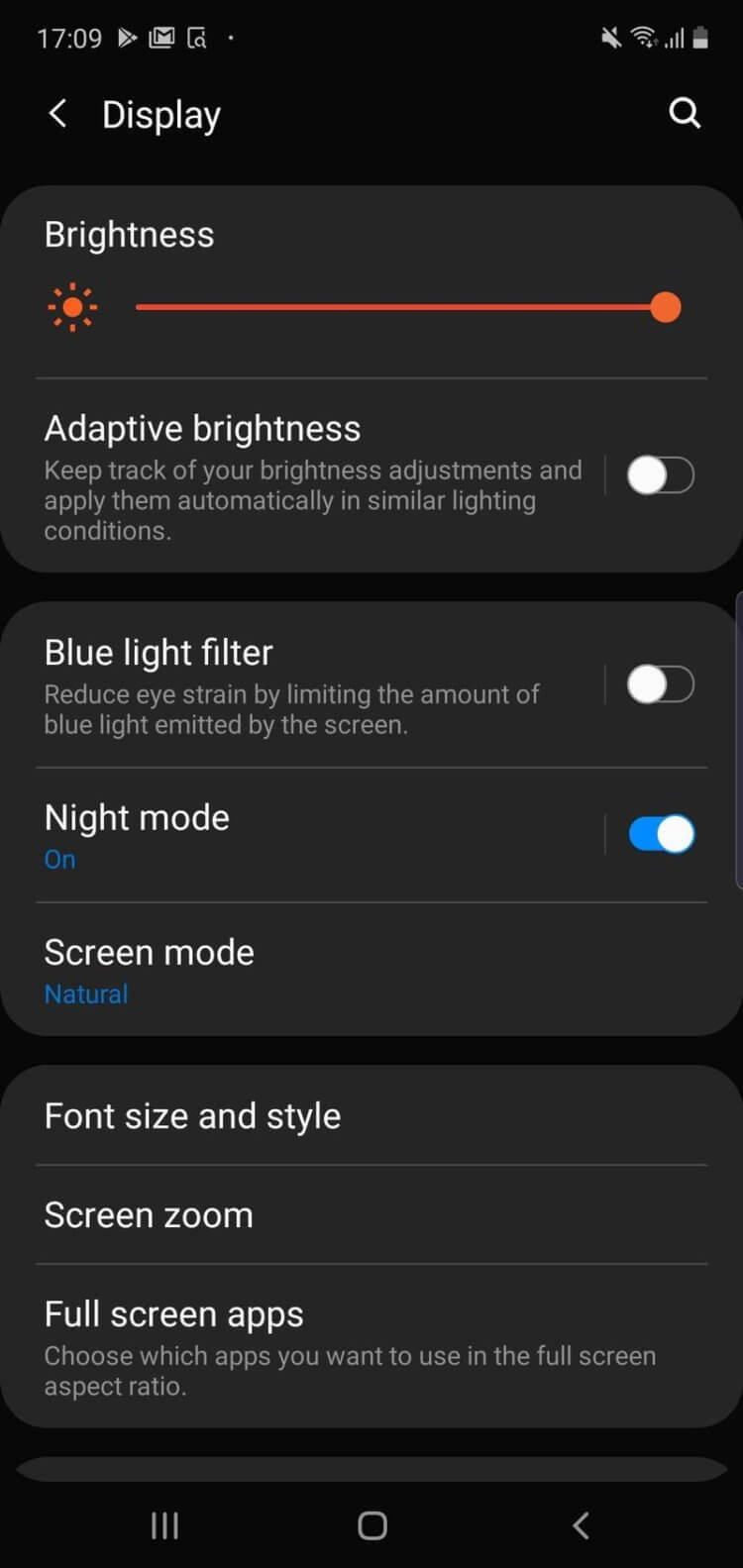
Если вам не нравятся яркие тона (а экран Note 10 чудо как хорош), то темный режим будет настоящим спасением. Он делает большую часть пользовательского интерфейса и некоторых приложений «в более темном стиле». Вы найдете его в меню «Настройки» — «Дисплей» — «Темный режим». Что интересно, вы можете также установить его работу по расписанию. Например, вечером после захода солнца ваш экран будет «темнеть», а утром вновь наполняться яркими красками.
Новости, статьи и анонсы публикаций
Свободное общение и обсуждение материалов
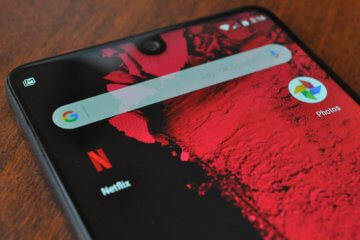
Вот уже на протяжении как минимум 10 лет мы сталкиваемся с новостями о новом “убийце айфонов”. Интересно, что iPhone жив-здоров, а “убийцы” появляются чуть ли не каждый месяц, но всё время что-то идет не так. Samsung троллила Apple за отказ от разъёма, от адаптера зарядки, а потом и сама от него избавилась. А сколько было китайских смартфонов, оказавшихся в этом списке? Вообще, как мне кажется, правильнее их было бы назвать самоубийцами. В этот “отряд” каким-то образом даже попадал печально известный YotaPhone, только где он сейчас? Да и вообще, почему смартфоны так называют? Куда они постоянно пропадают?

Сервисы от Google всегда отличались своей функциональностью и удобством. Подумайте, одним только Chrome пользуется более 310 миллионов человек. Совсем недавно компания провела презентацию Google Search On Fall 2021, где показала улучшенные версии своих онлайн-продуктов: новый Google Поиск, который еще больше будет задействовать искусственный интеллект в своей работе, сервис Google Lens, позволяющий искать материалы прямо по фото, а также обновленные Google Карты, где можно отслеживать пожары в любой точке Земли.

Наверное, все пользователи Android знают, что такое APK. Это установочные файлы приложений, которые можно скачивать напрямую, в обход Google Play. Такая возможность может пригодиться в самых разных ситуациях. Например, если нужного приложения нет в официальном каталоге, оно не поддерживается вашим устройством или вам просто нужна более ранняя версия. Тогда мы просто находим APK, скачиваем его и устанавливаем вручную. Другое дело, что такой способ и долгий, и небезопасный, учитывая, что зачастую происхождение установочных файлов для нас остаётся неизвестным. Но решение этих проблем есть.
Автор, ты откуда вылез? Это все в нот 9 уже было. Ты о чем вообще, какой нафиг 10. Ну кроме замены функции клавиши биксбит
«Пододвинутые возможности S Pen» — может продвинутые?
10 лучших приложений S Pen для Galaxy Note

S Pen, поставляемая в комплекте с серией Samsung Galaxy Note, — это удобное пишущее устройство для тех, кто устал набирать текст и нажимать на него. Это также инструмент для рисования эскизов и рисования. Вот сводка лучших продуктивных и развлекательных приложений, которые помогут вам максимально эффективно использовать S Pen .
Лучшее приложение для хранения вкладок на вашем S Pen: S Pen Keeper

Удобный способ отслеживать S Pen.
Работает в фоновом режиме.
Настраиваемый детектор движения с тремя уровнями чувствительности.
Выключите экран, чтобы активировать предупреждение.
Может не работать на устройствах с пользовательским ПЗУ.
Не работает с лимитом фонового процесса Android.
Легко забыть закрепить S Pen на смартфоне или планшете, когда он не используется. И легко потерять его, когда он не подключен к устройству. Если вы отойдете от стилуса, когда экран устройства заблокирован, приложение S Pen Keeper предупредит вас всплывающим уведомлением. Измените мелодию звонка, установите вибрацию оповещения и — за 0,99 доллара — посмотрите, когда вы в последний раз выталкивали S Pen.
Не ограничивайте фоновую активность для этого приложения (доступно на Android 8.0 Oreo и более поздних версиях), иначе оно не будет работать.
Лучшее приложение для клавиатуры для S Pen: ввод рукописного текста Google

Точное распознавание почерка, независимо от того, насколько грязно.
Поддерживает более тысячи смайликов.
Не могу переключать языки на лету.
Google поддерживает Gboard вместо этого.
Никакое отклонение ладони не делает письмо на планшете трудным.
Google Handwriting Input преобразует каракули в текст на 100 языках и работает со многими приложениями Android. Вы можете проверить функциональность в приложении, но, как вариант с клавиатурой, вы получите лучшее представление о том, что он может делать при отправке текстовых сообщений, отправке по электронной почте, публикации в социальных сетях или использовании его в другом приложении. Он также поддерживает смайлики, а также печатные и рукописные надписи при использовании S Pen, другого стилуса или пальца.
Лучшее приложение для заметок для S Pen: Samsung Notes

Хранилище для всех заметок в любой форме.
Импорт файлов из приложения S Note.
Синхронизация заметок с Samsung Cloud.
Нет ярлыков домашнего экрана.
Неправильные пароли временно запрещают доступ к защищенным заметкам.
Отсутствующие функции доступны в прошлых версиях.
Samsung Notes заменяет приложение S Note, которое поставляется со старыми устройствами. Оба имеют функции ведения заметок и позволяют сочетать текстовые сообщения и почерк, но Notes имеет современный внешний вид. Это также предлагает некоторые отличные функциональные возможности. Добавляйте изображения из приложения галереи или камеры, а также прикрепляйте голосовые записи.
Лучшее приложение для рисования: Sketchbook

Включает параметры пера, рисования и текстуры.
Рисуем с чистого холста или фото.
Полнофункциональная версия бесплатна.
Немного кривой обучения.
Не хватает функций из настольной версии.
Склонен к сбоям.
Приложение Autodesk Sketchbook — это бесплатный инструмент для рисования с обширной библиотекой перьев, кистей и эффектов. Это профессионально. Он также экспортирует работу в различных форматах, таких как JPG, PNG, BMP, TIFF и PSD. Многоуровневые PSD полностью сохраняются, включая названия слоев, группы и режимы наложения.
Лучшее приложение для раскраски: Colorfy

Библиотека рисунков и фильтров.
Работает в автономном режиме.
Новые изображения и картинки каждую неделю.
Большинство функций требуют обновления до премиум.
Подписка немного дорогая.
Нет металлических цветов.
Colorfy — это забавное приложение-раскраска для взрослых со всеми видами рисунков, которые можно сделать своими руками, включая цветы, животных, символы, знаменитые картины и многое другое. Бесплатная версия включает в себя один вариант окраски: ведро с краской, которое заполняет линии одним нажатием. Он также включает в себя выбор фильтров.
Чтобы получить доступ к ручке, карандашу или масляной краске, перейдите на премиум-версию, которая также предлагает дополнительные цветовые палитры, рисунки и градиенты. Colorfy Plus стоит $ 7,99 за месяц или $ 39,99 за год. Также доступна бесплатная семидневная пробная версия.
Лучшее приложение Premium Note для S Pen: кальмар

Простой в использовании, включает в себя краткое руководство.
Купить премиум-функции а ля карт.
Чувствительный к давлению почерк.
Заметки не синхронизируются между устройствами.
Нет маркеров страницы.
Нет отказа от ладони.
Приложение для ведения заметок и разметки в Squid предлагает множество функций — некоторые бесплатные, некоторые платные — включая импорт файлов ($ 4,99) и экспорт (бесплатно); различные инструменты для текста, рисования и выделения (2,99 долл. США); и возможность показа презентаций (бесплатно).
Получите все премиальные функции за 1 доллар в месяц или 10 долларов в год. Это также включает резервное копирование в Dropbox или Box; коллекция фонов, графиков и диаграмм; и импорт PDF. Бесплатная версия включает в себя один стиль пера, но вы можете отрегулировать давление и выбрать один из встроенных параметров цвета или настроить свой собственный с помощью цветового микшера RGB.
Лучшее приложение для рисования и разметки: Inkredible

Делитесь заметками с совместимыми приложениями.
Бесплатная версия имеет один вариант пера.
Отсутствует функция тегов.
Проблемы с отклонением ладони.
Как и Sketchbook, Inkredible предоставляет холст для рисования, но вы также можете импортировать и разметывать файлы PDF. Имеет два режима: режим пальца и режим стилуса. В режиме стилуса вы можете прижать ладонь к экрану во время записи, а в режиме пальца можно сжимать и масштабировать. Inkredible также имеет функцию быстрого удаления, которая перечеркивает текст, как на ручке и бумаге.
Приложение поддерживает автоматическое резервное копирование и восстановление на Google Drive. Вы также можете обмениваться файлами через текст, социальные сети, электронную почту и совместимые приложения, такие как VSCO.
Покупки из приложения включают каллиграфическую ручку, влажную кисть и шариковую ручку, а также множество бумажных фонов. Профессиональная версия за $ 6,99 не имеет рекламы или покупок в приложении.
Новые функции и возможности пера S Pen на Samsung Galaxy Note 10
Перо S Pen является отличительной особенностью смартфонов линейки Galaxy Note. Samsung настолько удачно и качественно реализовала эту функцию, что ни одна другая компания даже не попыталась сделать лучше.
Конечно, далеко не все пользователи выбирают линейку Galaxy Note из-за пера. Многим просто хочется иметь самый мощный и функциональный флагман от Samsung, коим всегда был Galaxy Note.
Но сегодня мы поговорим именно об S Pen, а точнее о том, какие новые функции и возможности появились у пера с выходом Samsung Galaxy Note 10.
Базовые функции S Pen
Если вы никогда ранее не пользовались смартфонами линейки Galaxy Note и, в частности, пером S Pen, тогда настоятельно рекомендую вам прочесть обзор основных функций S Pen на Samsung Galaxy Note 9.

Чтобы не повторяться, скажу лишь, что новое перо в Galaxy Note 10 поддерживает ровно те же функции, что и предыдущая версия на Galaxy Note 9:
- Создание заметок на выключенном экране
- Перевод слов и текста с иностранного языка
- Копирование фрагмента текста с любого приложения или даже части интерфейса системы
- Создание скриншотов экрана со своими пометками
- Рисование с использованием различных кисточек и других инструментов
- Удаленное управление презентацией и рядом других функций смартфона
Обо всем этом подробно рассказано в упомянутом выше обзоре S Pen для Note 9. Что же нового появилось в Galaxy Note 10?
Контекстные действия (Air Actions)
Помимо аккумулятора и Bluetooth-модуля, в перо встроены два дополнительных датчика — акселерометр и гироскоп. Благодаря этому, S Pen умеет отслеживать свое положение в пространстве.
Теперь можно управлять некоторыми функциями смартфона простыми взмахами пера, словно волшебной палочкой. К примеру, если на смартфоне играет музыка, можно с помощью пера S Pen регулировать громкость. Для этого достаточно:
- Зажать кнопку на S Pen
- Взмахнуть пером вверх
- Отпустить кнопку
Также можно легко переключать режимы в камере и делать другие операции:

Вот только количество приложений, поддерживающих такие жесты, довольно ограничено. На текущий момент это:
- Камера
- Галерея
- Звукозапись
- Samsung Notes
- Сэлфимоджи
- Часы
- AR-зарисовка
- Google Chrome
Все стандартные действия можно изменять в настройках каждого приложения (Настройки смартфона — Дополнительные функции — S Pen — Контекстные действия):
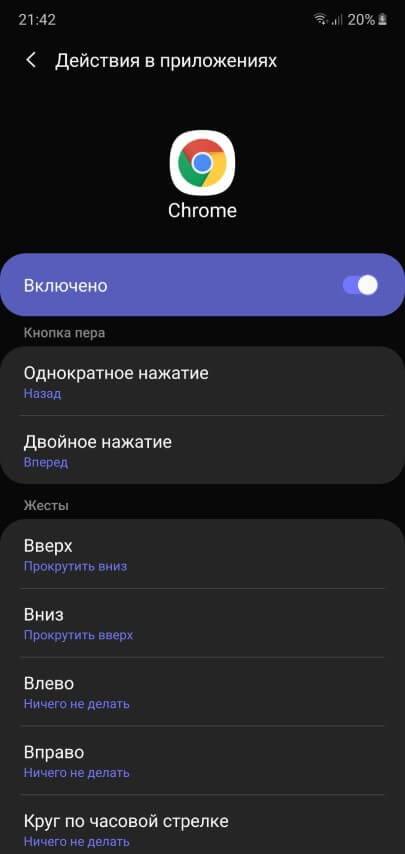
Учитывая, что новое перо от одного заряда работает около 10 часов, для функции Контекстные действия можно найти реальное применение, как вариант:
- Использование пера в качестве пульта управления при подключении смартфона к телевизору или при просмотре видео с экрана смартфона.
- Управление музыкой при подключении смартфона к домашней аудиосистеме. Радиус действия пера составляет 10 метров.
- Удаленное управление камерой (переключение камер, приближение, запись видео и пр.)
- Просмотр фотографий на большом экране, при подключении Note10 к телевизору
Стоит также отметить, что батарея S Pen расходуется исключительно при использовании контекстных действий. Для всех остальных задач аккумулятор не нужен вовсе и ручкой можно пользоваться без подзарядки неограниченное количество времени.
Запись в календаре
Новым пером можно делать пометки от руки непосредственно в самом календаре. Работает функция следующим образом. Вы достаете S Pen и в контекстном меню выбираете «Запись в календаре»:

Теперь прямо в приложении, поверх всех запланированных ранее событий, делаете любые пометки. Можно перелистывать страницы календаря, чтобы распланировать другие месяцы:

Важно понимать, что функция работает не с картинкой или скриншотом. Все записи накладываются на сам календарь. Рукописные заметки можно скрыть в боковом меню, убрав галочку «Показать рукописный ввод»:

Для редактирования уже введенных ранее пометок или добавления новых, достаточно нажать соответствующую иконку в верхнем углу календаря:
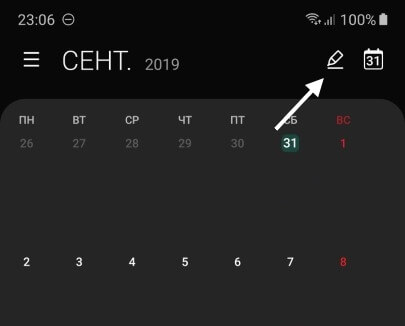
Благодаря этой функции календарь на смартфоне может быть таким же наглядным, как и обычный настенный календарь.
У меня только одна претензия к новой функции — клеточки в календаре слишком маленькие для удобного планирования дел. К сожалению, нельзя увеличить часть календаря или открыть определенный день на весь экран для более комфортной записи пером.
Заметки на выключенном экране
Эта функция присутствовала и раньше на смартфонах Galaxy Note. Принцип ее работы очень прост — не включая экран, достаете перо S Pen и делаете заметку прямо на «выключенном» телефоне:
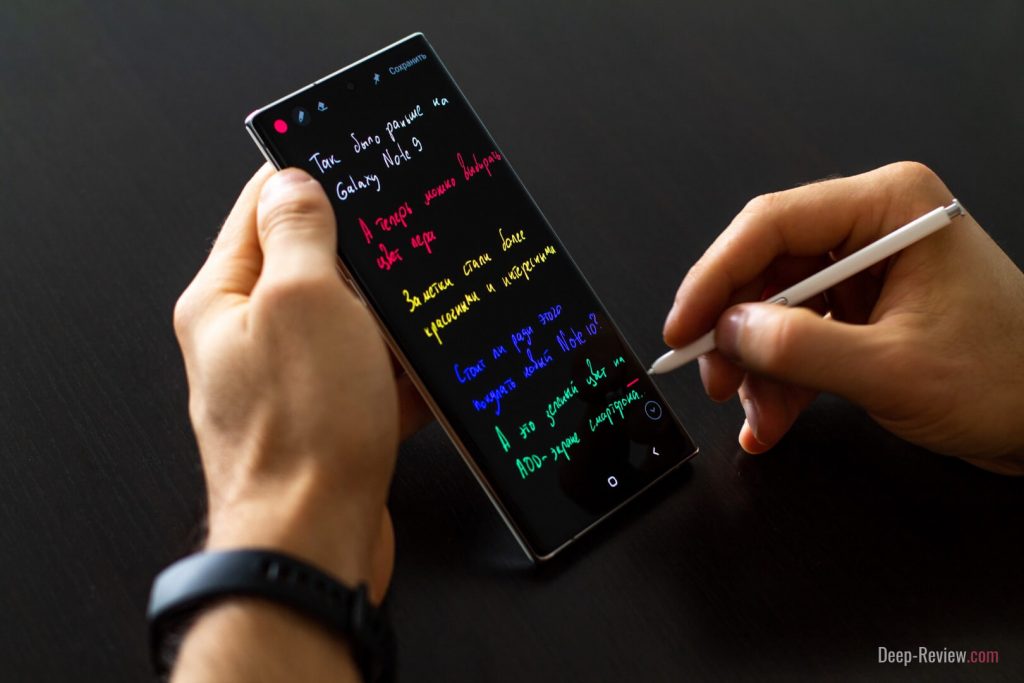
Разница заключается лишь в том, что теперь можно выбирать цвет пера. Это выглядит гораздо интереснее скучных черно-белых заметок на предыдущих фаблетах.
Справедливости ради стоит уточнить, что на Galaxy Note 9 цвет пера на выключенном экране можно было выбрать из двух вариантов: белый или в цвет S Pen.
Работа с текстом
В фирменном приложении Samsung Notes появились новые возможности для работы с рукописным текстом. Теперь можно «на лету» преобразовать любой фрагмент в печатный текст, для чего достаточно лишь прикоснуться пальцем к нужному отрывку:

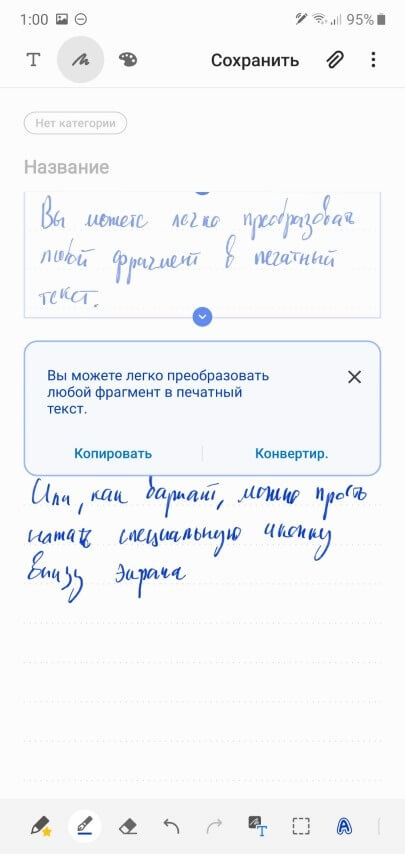
Также была добавлена поддержка форматирования рукописного текста. Нажимаем иконку нового инструмента (показано красной стрелкой):
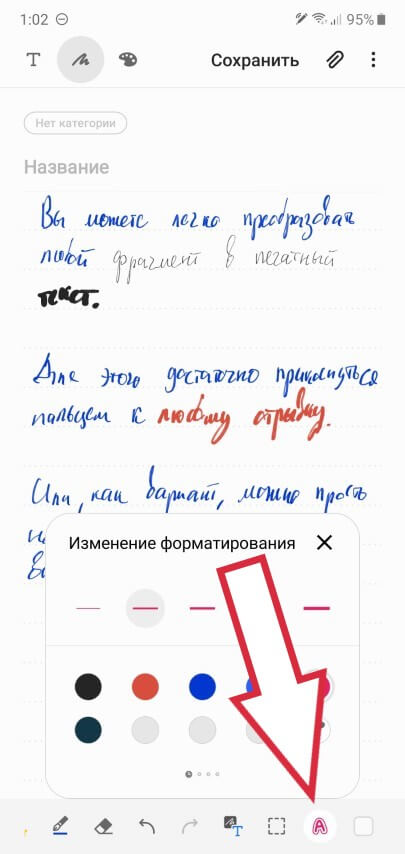
Выбираем цвет пера, а также толщину линий и проводим S Pen по фрагменту текста, стиль которого желаем изменить. Сравните результат «до» и «после»:

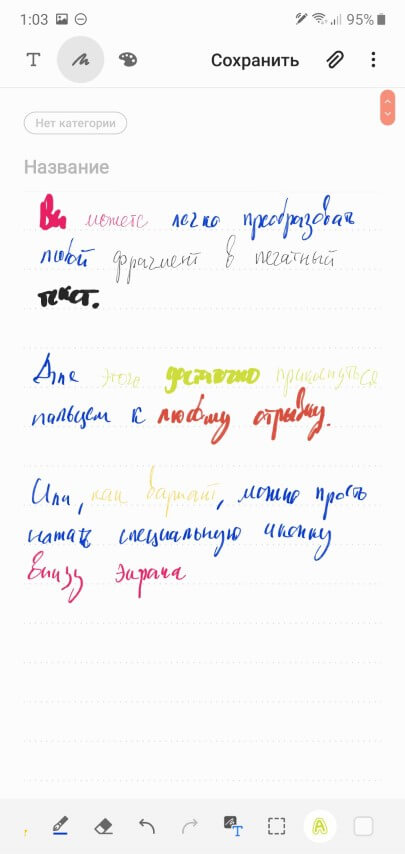
Любой текст (рукописный или печатный) из приложения Samsung Notes можно теперь сохранять, помимо PDF и txt-файлов, в формат Microsoft Word.
Что интересно, в приложении также доступен поиск по всем рукописным заметкам! Вводите на клавиатуре нужное слово и смартфон отображает все записи, где оно встречается.
А если мы откроем одну из таких записей, искомое слово будет выделено красным квадратом:
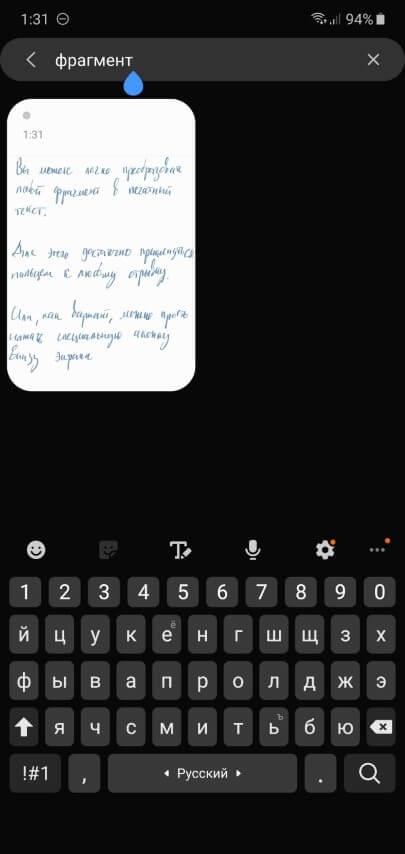
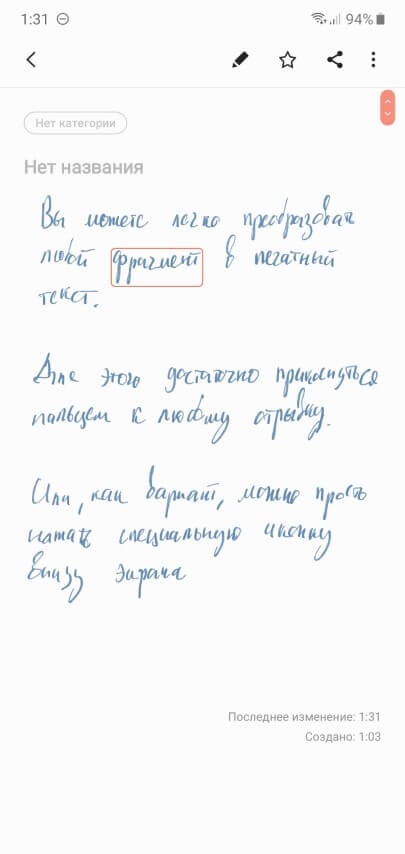
AR-зарисовки
Эта функция доступна исключительно на старшей модели — Samsung Galaxy Note 10+, так как для ее работы нужен 3D-сенсор, которого нет на обычной «десятке».
Предназначена AR-зарисовка, как следует из названия, для рисования в дополненной реальности. Достаете перо, выбираете AR-зарисовку и рисуете любые объекты (доступны перья с разными эффектами) прямо в видоискателе камеры:
Нарисованные объекты четко зафиксированы в пространстве, их можно рассматривать с любой стороны, двигаясь с камерой вокруг AR-рисунков.
Другие возможности
На Galaxy Note 10 появилась новая функция записи видео с экрана. Для ее активации необходимо нажать соответствующую кнопку в шторке уведомлений:
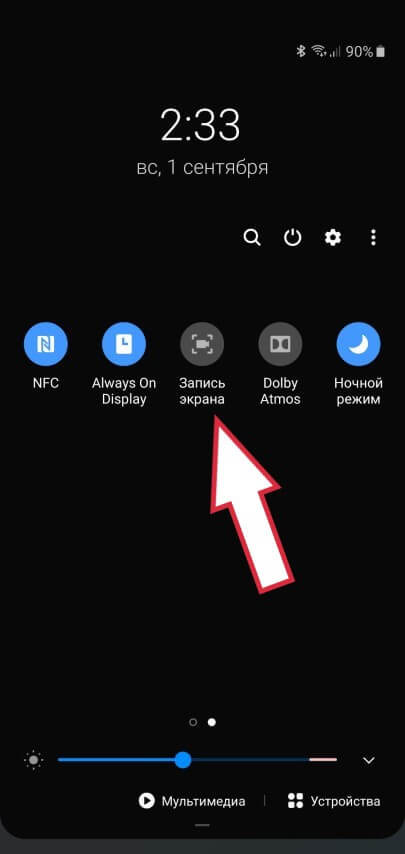
И, что немаловажно, на видео можно делать различные пометки пером S Pen!
Кроме того, можно использовать S Pen для разблокировки смартфона. Для этого необходимо включить такую опцию в настройках:
- Открываем Настройки смартфона
- Переходим в пункт Дополнительные функции
- Здесь выбираем S Pen
- Нажимаем Удаленная разблокировка S Pen и включаем эту опцию
Теперь для разблокировки смартфона не нужно вводить пин-код или сканировать отпечаток пальца. Достаточно просто нажать кнопку на S Pen!
Важное замечание: разблокировка будет работать только в том случае, если перо было извлечено из уже разблокированного устройства. Если же смартфон заблокирован и вы извлечете перо — разблокировать его кнопкой на S Pen уже не получится.
Аппаратные изменения
Новое перо отличается от предыдущих как по дизайну, так и по техническим характеристикам. Теперь это цельный корпус, без каких-либо декоративных вставок и надписей (предыдущее перо — черного цвета):

Также незначительно изменился и размер S Pen. Новинка стала короче буквально на миллиметр. Но по ощущениям никакой разницы между ними нет.
Что касается аппаратных изменений, об этом я упоминал еще в начале статьи. В перо добавили акселерометр и гироскоп, а для разработчиков приложений было выпущено новое SDK, чтобы те могли добавить поддержку Air Actions в свои продукты.
Конечно, все эти изменения не на столько значительны, чтобы только ради нового S Pen менять предыдущий фаблет на Galaxy Note 10. С другой стороны, эта технология настолько отшлифована и доведена до ума, что даже не требует особых доработок.
P.S. Не забудьте подписаться в Telegram на первый научно-популярный сайт о мобильных технологиях — Deep-Review, чтобы не пропустить очень интересные материалы, которые мы сейчас готовим!
Как бы вы оценили эту статью?
Нажмите на звездочку для оценки
Внизу страницы есть комментарии.
Напишите свое мнение там, чтобы его увидели все читатели!
Если Вы хотите только поставить оценку, укажите, что именно не так?
Samsung S Pen: заметки об эволюции
Константин Иванов

Стилус S Pen с самого начала своего существования был безусловно полезной штукой. Реальных конкурентов на рынке версия стилуса от Samsung на настоящий момент так и не увидела. Конечно, существуют бледные подобия вроде серии LG G Stylus, но даже те стилусы, которые хоть как-то могут оспаривать преимущество, неспособны распознавать многочисленные уровни нажатия и, как правило, не имеют соответствующей программной поддержки.
Перед тем, как начать небольшое путешествие в историю, заметим, что речь у нас пойдет не только о стилусе. Все аппараты серии Galaxy Note оснащены встроенным дигитайзером от Wacom, точность обработки нажатий – в основном его заслуга. Вот краткое описание того, как взаимодействуют дигитайзер и сама ручка.
Дигитайзер – это тонкая металлическая мембрана, которая создает электромагнитное поле и распознает движения S Pen. Аппарату GALAXY Note II она позволяет распознавать их на удалении до 12 мм от экрана, вызывая приложения или функции по желанию пользователя. Также можно более гибко управлять контентом: к примеру, функция Air View использует дигитайзер для просмотра контента в зависимости от близости стилуса к дисплею.
Samsung Galaxy Note. Первые робкие шаги
Впервые мы увидели S Pen летом 2011 года, когда в Samsung удивили множество людей, выпустив 5.3-дюймовый смартфон, который те сочли огромным. Речь, разумеется, о первом Galaxy Note, аппарате, которому суждено было дать толчок развитию рынка фаблетов.

Сравнительно простой первый S Pen
В сравнении с тем, что мы видим в новом Galaxy Note 7, первый S Pen выглядел несколько примитивным. Он мог распознавать 256 уровней нажатия и использовался только для базовых функций вроде навигации по устройству, снятия скриншотов при помощи аппаратной кнопки сверху и возможности что-то нацарапать на экране.
Если посмотреть на приложения, поддерживающие S Pen, которые Samsung добавил в первый Galaxy Note, сейчас уже становится понятно, что ПО еще не могло задействовать все возможности стилуса на тот момент. Для полноты картины вспомните, что первый Galaxy Note вышел с Android 2.3 Gingerbread на борту.

Приложение S Memo на первом Galaxy Note
Изначально приложение S Memo включало в себя лишь ограниченный набор форм карандаша, кисти и ручки.
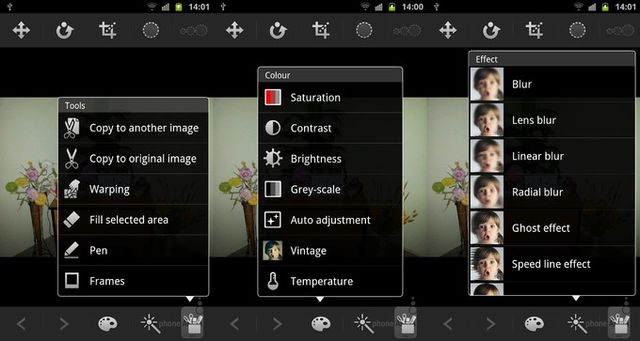
Приложение Photo Editor на Galaxy Note первого поколения
Приложение Photo Editor на первом Galaxy Note предлагало лишь базовую функциональность для обработки изображений. В то время сама возможность написать что-то поверх картинки была новой и интересной, хоть и ограниченной.
Samsung Galaxy Note 2. Растущая популярность
Будучи экспериментальной фишкой в первом Note, в Galaxy Note 2 стилус S Pen стал уже неотъемлемой частью. Для начала, Samsung полностью переделал стилус, сделав его длиннее, тоньше и эргономичнее. Кроме того, S Pen в Note 2 распознавал 1024 степени нажатия – был в 4 чувствительнее первого S Pen.

S Pen в Galaxy Note 2 – длиннее, тоньше, эргономичнее
Дизайн нового S Pen оценили по достоинству, но самые важные технологические усовершенствования были связаны с продвинутыми программными функциями, включенными в доработанный Samsung Android 4.1 Gingerbread в Galaxy Note 2.
В Galaxy Note 2 приложение S Note включало в себя намного больше шаблонов, стало поддерживать написание формул (и вычисления при помощи Wolfram Alpha), а также улучшенный рукописный ввод.
Одной из лучших функций S Pen в Note 2 была Air View. Она позволяла пользователю поднести стилус к верху иконки, письму или объекту медиа для быстрого просмотра без необходимости покидать текущий экран. К примеру, в календарном приложении S Planner можно было навестись на верхнюю часть записи, чтобы увидеть детали.
Еще одна классная программная особенность, которая появилась для S Pen в Note 2, была названа Easy Clip. Зажимая и удерживая кнопку S Pen, пользователь мог быстро обвести и вырезать контент условно с любого экрана и затем отправить его по почте и в приложения для заметок или обработки изображений. Если в первом стилусе от Samsung кнопка S Pen была не особенно полезной, во второй итерации ситуация изменилась к лучшему.
И еще одна функция S Pen, которую мы так любили в Samsung Galaxy Note 2, – классная программная особенность, заставляющая появляться всплывающее окно S Note, когда аппарат распознавал, что стилус извлечен во время звонка.
Samsung Galaxy Note 3 – «бог любит троицу»
Опираясь на достижения предшественника, S Pen в Galaxy Note 3 был переработан так, чтобы больше напоминать обычную ручку асимметричной формы. Note 3, работающий на Android 4.3 Jelly Bean, также представил и ряд новых программных особенностей, рассчитанных на тех, кто желал получить от устройства максимум.

S Pen третьего поколения больше напоминает обычную ручку
Функция Action Memo в Note 3 улучшила функциональность приложения S Note тем, что более четко распознавала контекст заметки и затем упрощала доступ к соответствующим действиям. К примеру, если заметка содержала детали контакта, она могла быть превращена в новую запись в адресной книге, в которую софт автоматически вносил все данные.
Функция Scrapbook по сути была усовершенствованной Easy Clip из Note 2. Она позволяла пользователю добавлять больше информации в то, что было вырезано из браузера. Информация могла включать URL адрес или дополнительные текстовые теги.
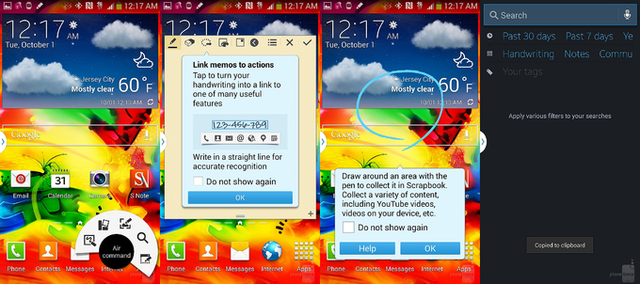
Контекстные команды, Scrapbook, S Finder, Action Memo на Galaxy Note 3
Еще одна функция Galaxy Note 3, связанная со стилусом, получила название S Finder. Она распознавала рукописный текст и позволяла пользователю осуществлять поиск по тексту, таким образом давая возможность осмысленно сортировать рукописные заметки.
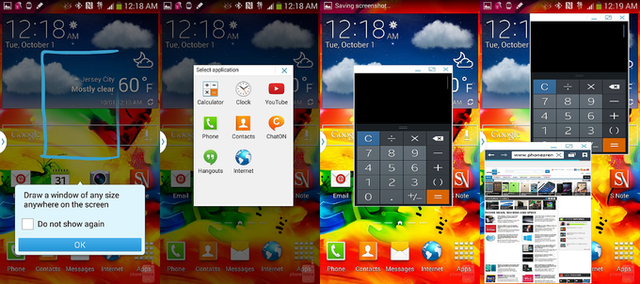
Pen Window на Galaxy Note 3
Pen Window – это по сути версия мультиоконного режима, но с наложением. Вместо открытия двух приложений в окнах рядом, Pen Window запускала мини-версии конкретных приложений, наложенные друг на друга. К сожалению, недостаточное количество совместимых приложений ограничивало полезность этой фишки
Samsung Galaxy Note 4. Стадия шлифовки
Если говорить об S Pen и его функциях, в Samsung Galaxy Note 4 происходило скорее усовершенствование уже существующих функций. Контекстные команды из предыдущего Note была улучшены и даже дополнены, а точность стилуса значительно выросла.

S Pen в Galaxy Note 4 может распознавать 2048 уровней нажатия
Хоть в Samsung и улучшали точность S Pen в каждом новом поколении Galaxy Note, только в четвертом Note эти улучшения приобрели вид заметного прогресса. S Pen в Note 4 мог распознавать 2048 различных степеней нажатия, в два раза больше, чем в Galaxy Note 3.
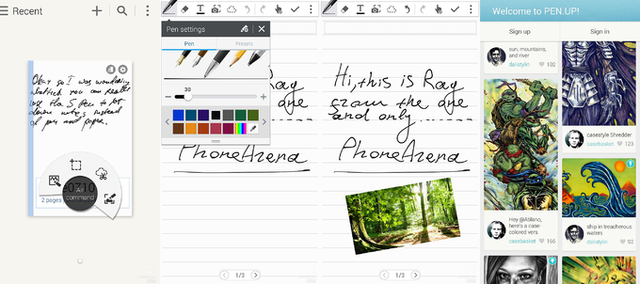
Улучшенные контекстные команды в Galaxy Note 4
На софтовом поприще версия TouchWiz, основанная на Android 4.4 KitKat, предложила новую функцию Smart Select, которая могла распознавать больше данных и упрощать доступ к более сложным контекстным действиям. К примеру, пользователь мог вынуть S Pen, выбрать адрес на экране, и затем Smart Select мог отправить эти данные в приложение Google Maps, которое показывало дорогу к этому месту.
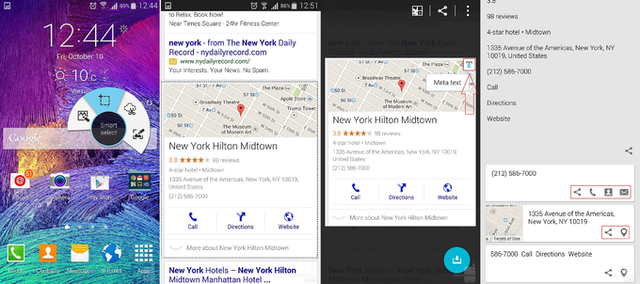
Smart Select на Galaxy Note 4 в действии
Более того, Galaxy Note 4 также имел предустановленное собственное приложение Pen Up от Samsung, платформу, позволяющую выкладывать и искать созданные при помощи S Pen произведения.
Samsung Galaxy Note 5. «Пенгейт»
В Galaxy Note 5 Samsung продолжил улучшать S Pen аппаратно, стилус стал более длинным, тонким и гладким. К сожалению, имели место и некоторые весьма значимые проблемы.

S Pen Note 5 – более длинный, тонкий и гладкий
Во-первых, механизм автоматического извлечения стилуса ощущался куда менее органичным, чем ручное извлечение предшествующих S Pen. Во-вторых, S Pen мог быть ошибочно вставлен обратным концом, что могло вызвать его застревание. К сожалению, большинство пользователей, столкнувшихся с проблемой, дергали стилус, пытаясь его извлечь, что вело к поломке механизма автоматического извлечения.
Вторая проблема получила в кругу пользователей и в медиа название «пенгейт». К счастью, позднее Samsung внес в устройство изменения, позволяющие понять, что стилус вставлен неправильно, когда это происходит.

Screen Write, универсальные контекстные команды, Scrolling Capture на Galaxy Note 5
В плане ПО в Galaxy Note 5 и его версии TouchWiz на основе Android 5.1 Lollipop появились некоторые новые полезные фишки для S Pen, такие как возможность писать даже на выключенном экране, заметки в PDF, захват экрана с прокруткой, а также контекстные команды, которые работают по всему пользовательскому интерфейсу. Никаких глобальных усовершенствований, но безусловно полезные дополнения.
Samsung Galaxy Note 7. Подводное творчество
В недавно представленном Samsung Galaxy Note 7 самый крупный производитель смартфонов в мире улучшил и пользовательский опыт по части стилуса. Речь пока идет о том, что заявили в Samsung официально.

S Pen в Note 7 – более тонкий кончик, 4096 уровней нажатия, водостойкость
Кончик S Pen в Note 7 имеет радиус всего лишь 0.7мм (в сравнении с 1.6 мм в Note 5). Более тонкий кончик призван лучше имитировать письмо обычной ручкой на бумаге. Более того, в Samsung также удвоили чувствительность стилуса: теперь S Pen сможет распознавать 4096 различных уровней нажатия. Как и сам Note 7, S Pen теперь водостойкий, что означает, что пользователи смогут рисовать под водой.
А что с софтом? Новый S Pen поддерживает 7 новых форм кисти, а также предлагает новые контекстные команды, такие как Magnify и Glance. Если вас интересуют GIF-изображения, Note 7 позволяет создавать свою анимацию: вы обводите стилусом место на дисплее, и все изменения внутри этой рамки автоматически преобразуются в GIF.
Таким образом, стилус, и без того имевший отличную функциональность, обзавелся интересными дополнениями. Упор, между тем, делается на новую программную фишку, позволяющую быстро переводить текст на экране, подчеркивая его при помощи S Pen.

Magnify, Translate и новые контекстные команды на Galaxy Note 7
Вместо заключения
Не нужно быть экспертом, чтобы понять, какой большой путь прошел стилус S Pen с момента его первого появления пять лет назад. Вначале он был просто интересной фишкой, польза от которой не казалась такой уж безусловной. В настоящее время он поддерживает в 16 раз больше степеней нажатия, в руках гораздо больше напоминает обычную ручку, да и ощущается так же, поддерживается большим количеством программных функций, увеличивающих производительность, и даже может служить для письма или рисования под водой. Весьма впечатляющая эволюция.
Лучшие S-Pen приложения для вашего Samsung Galaxy Note
Используйте этот маленький стилус для увеличения продуктивности работы в приложениях для рисования и играх.
- Используйте S-Pen для работы и игр
- Scribble Racer
- Google Handwriting Input
- Papyrus
- Autodesk Sketchbook
- Snapseed
- OneNote
- Skitch
- MyScript Calculator
- Adobe Fill & Sign DC
- Inkredible
Используйте S-Pen для работы и игр
S-Pen – всегда был отличительной чертой линейки Galaxy Note. Он позволяет вам небрежно писать на этом огромном экране фаблета, в то время как другие могут полагаться только на свои неуклюжие пальцы.
Это преимущество не для всех, владельцы Galaxy Note – избранные, клянущиеся, что они никогда не предадут свой любимый стилус.
 ПриложенияS-Pen для Samsung Galaxy Note
ПриложенияS-Pen для Samsung Galaxy Note
Несмотря на то что Galaxy Note 4 имеет уже установленное программное обеспечение, поддерживающее S-Pen, в Play Store есть несколько приложений, которые заставят вас пользоваться стилусом ещё чаще. Мы собрали коллекцию программ для редактирования фото, написания заметок, рисования и даже игр.
Есть ли у вас любимое приложение для S-Pen? Если да, расскажите о нём в комментариях.
Scribble Racer
Кто сказал, что S-Pen необходим только для повышения продуктивности? Scribble Racer доказывает, что стилус может быть отличным помощником в играх. Эта игра была сделана специально для S-Pen, который вам нужно использовать, чтобы оставаться внутри дорожек и обходить преграды, появляющиеся на экране. Есть три режима сложности, на самом трудно происходит значительное ускорение.
 Scribble Racer
Scribble Racer
Scribble Racer работает при использовании и пальца и стилуса, но не ожидайте много от первого. Небольшая подсказка – S-Pen сделает ваши движения более точными.
Это бесплатное приложение, но за 1$ вы сможете избавиться от рекламы, которая занимает какую-то часть экрана. Это также увеличит скорость перехода к новому раунду, потому что вам не нужно будет прерываться в процессе игры на рекламу.
Google Handwriting Input
S-Pen обещает, что вы сможете писать больше от руки на вашем телефоне. Недавно выпущенная клавиатура Google Handwriting Input – отличный вариант для тех, кому нравится часто пользоваться стилусом.
Это полноценная клавиатура Android, которая переводит написанный от руки текст в печатный формат. Она даже распознает курсив, хотя технологии давно убили во мне навык такого письма.
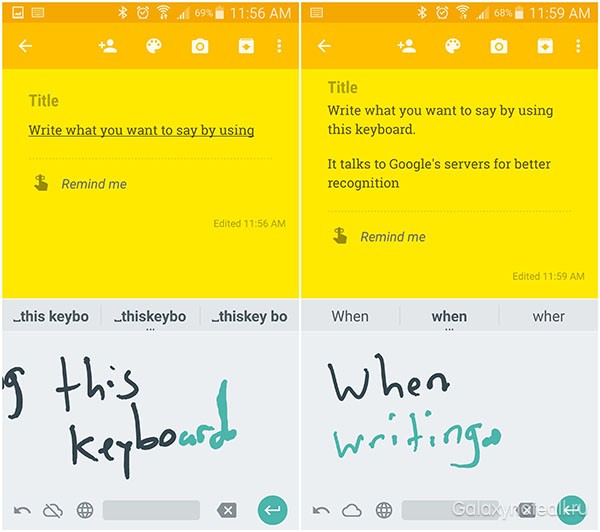 Google Handwriting Input
Google Handwriting Input
Это приложение может быть полезно для детей, которые ещё изучают клавиатуру, или для тех, кто предпочитает все записывать. Если вы хотите переключиться на основную клавиатуру Google, то просто нажмите на значок глобуса.
Papyrus
Papyrus придаёт вашему Galaxy Note вид странички записной книжки. Оно подходит тем, кто любит писать заметки и хочет их никогда не терять.
Наряду с функцией письма, есть возможность выбора ручек, бумаги, цветов и несколько других характеристик. Вы можете также импортировать PDF-файлы и редактировать их.
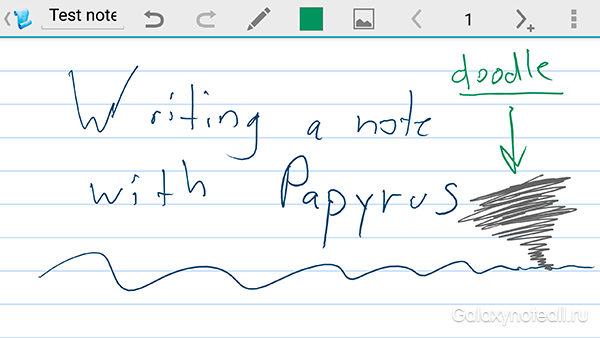 Papyrus
Papyrus
Это приложение также работает в многооконном режиме Samsung, поэтому вы можете делать записи с одной стороны экрана, работая в то же время в другом приложении на второй стороне. Приложение позволяет купить дополнительные функции стоимостью от 3 до 5 долларов. Наиболее полезная из них – это возможность сохранять записи в Dropbox или Box.
Autodesk Sketchbook
Приложение для рисования идеально подходящее Galaxy Note. Autodesk Sketchbook не разочарует вас.
Если у вас ещё не было такого опыта, то пора привнести в свою жизнь возможность рисования, которым вы сможете заниматься, например, на скучных встречах. Это приложение даёт вам чистый лист и несколько карандашей, а также ограниченный выбор цветов для вашего творения. Вы можете увеличивать рисунок на 2500%, что даёт определённые преимущества в сочетании с S-Pen.
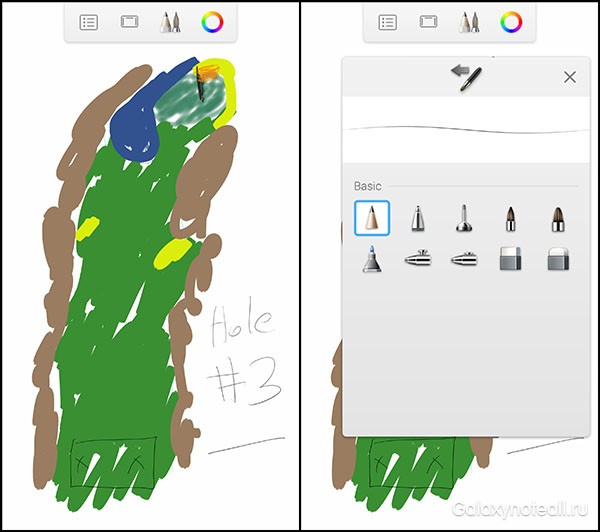 Autodesk Sketchbook
Autodesk Sketchbook
Если вы хотите сделать нечто большее, чем просто создание жуткого рисунка, то подумайте о покупке дополнительных инструментов за 3,99$. Вы получите 100 карандашей, ручек, маркеров, кистей, а также некоторые подсказки и правила рисования.
Вы можете сохранять свои рисунки, если привяжете приложение к Dropbox.
Snapseed
Google недавно воскресил приложение для редактирования фото Snapseed, которое идеально подходит для внесения некоторых корректировок с помощью S-Pen.
Вы можете добавлять быстрые фильтры, как в Instagram или использовать стилус для внесения более точных корректировок кистью, точечным инструментом или другими способами редактирования.
 Snapseed
Snapseed
Snapseed, конечно, не единственный хороший фоторедактор, кроме него есть и Lightroom и Autodesk Pixlr. Но если вы хотите отличное, бесплатное приложение, взаимодействующее с вашими Google-фото, то вам понравится Snapseed. Как только Google создаёт подобные приложения, они начинают быстро совершенствоваться, поэтому внимательно следите за появлением новых инструментов.
OneNote
OneNote впервые появился во времена планшетов Windows XP (это было тяжёлое время) и существует уже 12 лет.
В эру смартфонов оно значительно усовершенствовалось, и в настоящее время является одним из лучших приложений для ваших заметок. Microsoft сыграл серьёзную роль в развитии Android, сделав OneNote частью действительно хорошего пакета Office.
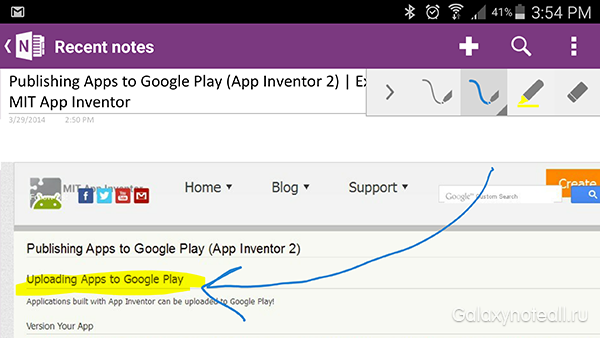 OneNote
OneNote
OneNote может вас не заинтересовать, если вы поклонник Evernote, но ему есть что вам предложить вместе со всеми приложениями, которые идут в нагрузку к пакету Office.
Skitch
Кажется, что Skitch нельзя использовать без стилуса, так как в нём есть много различных инструментов для рисования и заметок, которые помогут привнести нечто новое в ваши проекты.
Он скорее предназначен для того, чтобы делать отметки на скриншотах, фото или использовать стикеры, чтобы отметить на карте, где следует припарковаться.
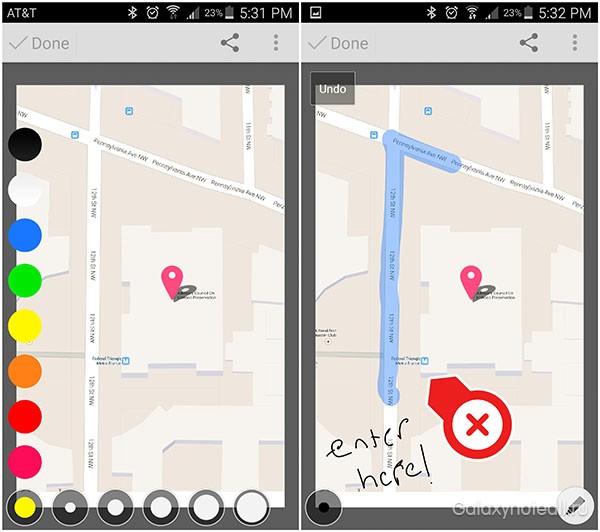 Skitch
Skitch
Хотя собственные инструменты S-Pen в Galaxy Note могут помочь вам сделать все это, Skitch больше взаимосвязан с Evernote, чем S-Note от Samsung. Кроме того, вы можете воспользоваться всеми возможностями отправки файлов, как и в Evernote, например, отправить быстро файл на чей-то блокнот Evernote.
MyScript Calculator
Это то приложение, которое вы хотели бы иметь на уроках математики. С MyScript вы сможете от руки записать пример, а приложение преобразует его в цифры и решит его.
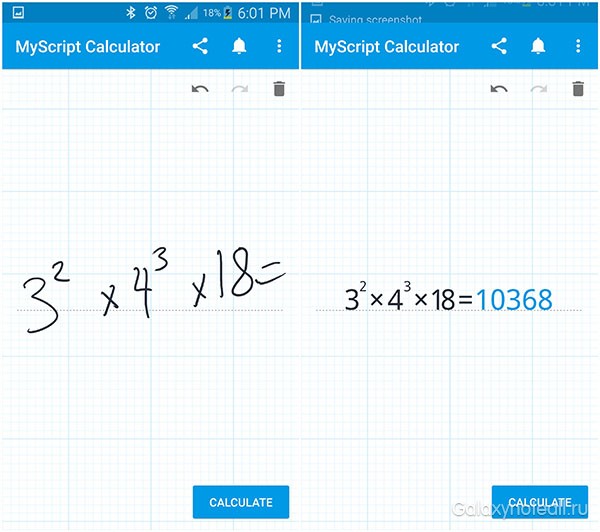 MyScript Calculator
MyScript Calculator
У него есть несколько особенностей: вам нужно писать «x» для умножения вместо знака точки. Он поддерживает различные методы калькуляции, а также тригонометрические знаки.
Он не заменит вам собственную голову при выполнении школьных заданий, но даст возможность перепроверить себя.
Adobe Fill & Sign DC
Не стоит раздражаться, когда вы получаете письмо по почте, и оно требует от вас подпись. Просто достаньте ваш S-Pen и убедитесь, что у вас установлено необходимое приложение от Adobe.
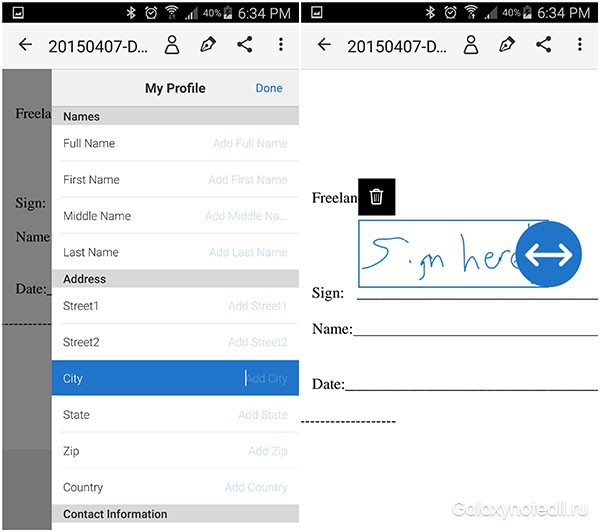 Adobe Fill & Sign DC
Adobe Fill & Sign DC
Вам нужно только один раз подписаться и приложение будет самостоятельно вставлять вашу подпись в любое место в документе PDF-формата. Вы также можете создать заполненный профайл для быстрой вставки информации во все эти длинные формы.
Adobe Fill & Sign DC также позволит вам сделать фотографию бумажного файла, чтобы преобразовать его в цифровую версию, которую вы потом сможете подписать и отправить по почте.
Inkredible
Inkredible боится быть освистанным среди других приложений для заметок. Наверное, это приложение больше всех похоже на Paper в Android, потому что оно очень чётко работает с S-Pen и заставит вас войти в мир рисования. Оно не идеально для заметок, так как не сможет перевести написанные от руки слова в текст, но отлично подойдёт тем, кто действительно хочет иметь цифровую версию альбома для рисунков, эскизов, черчения и просто для записи разных мыслей.
 Inkredible
Inkredible
Если вам оно нравится, то вы можете воспользоваться дополнительными функциями: убрать из него рекламу, получить дополнительные карандаши, а также другие варианты альбомных страниц. Здесь есть выбор бумаги для письма, нот и черчения.






